Samsung X10 Plus, X15 Plus, X30 User Manual [zh]
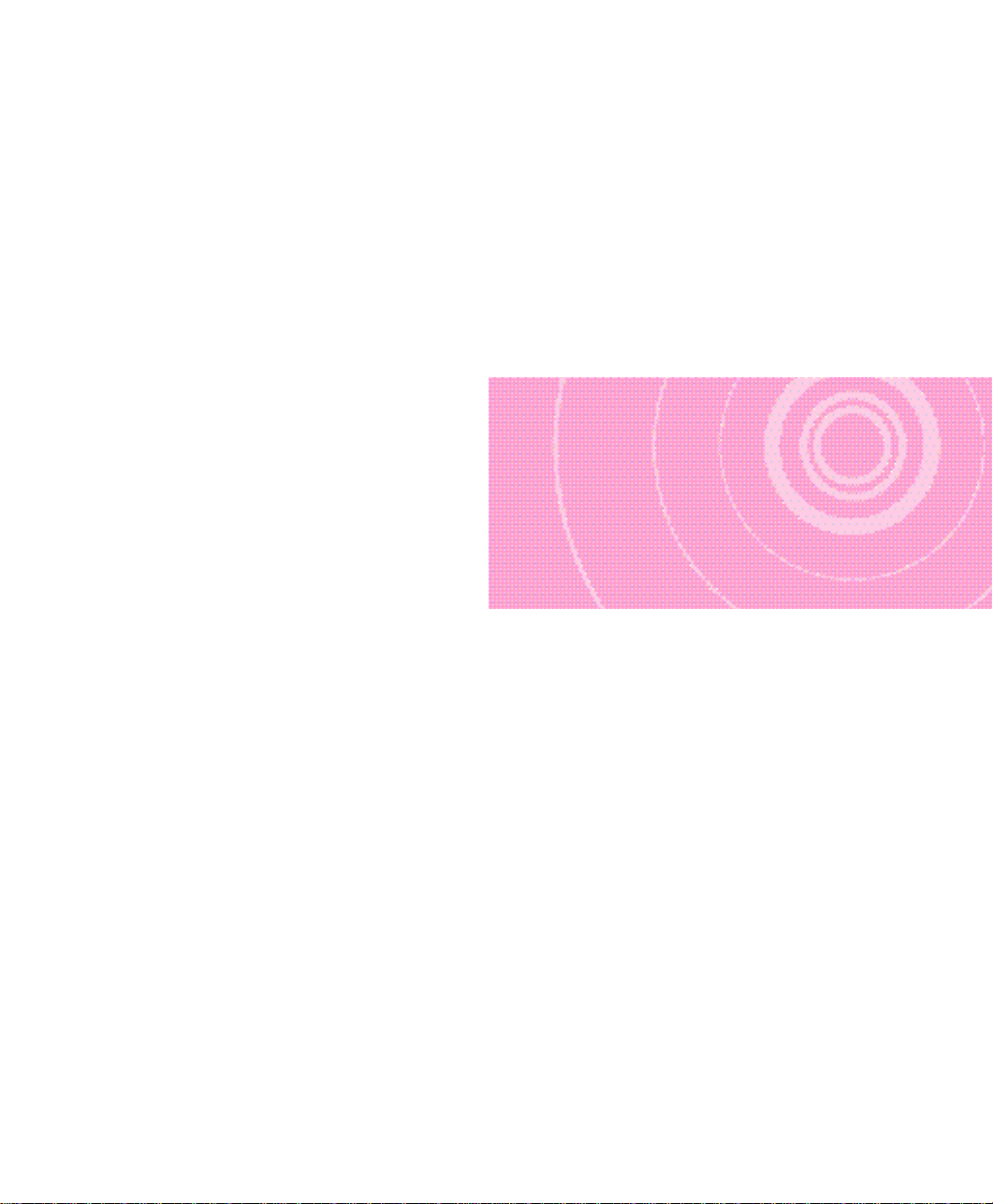
第一章
SAMSUNG X10 plus / X15 plus / X30
BA68-02536A10 040420
第一章
开始
本章讲述操作本计算机
所必须掌握的内容。
简单介绍系统结构
与基本使用方法。
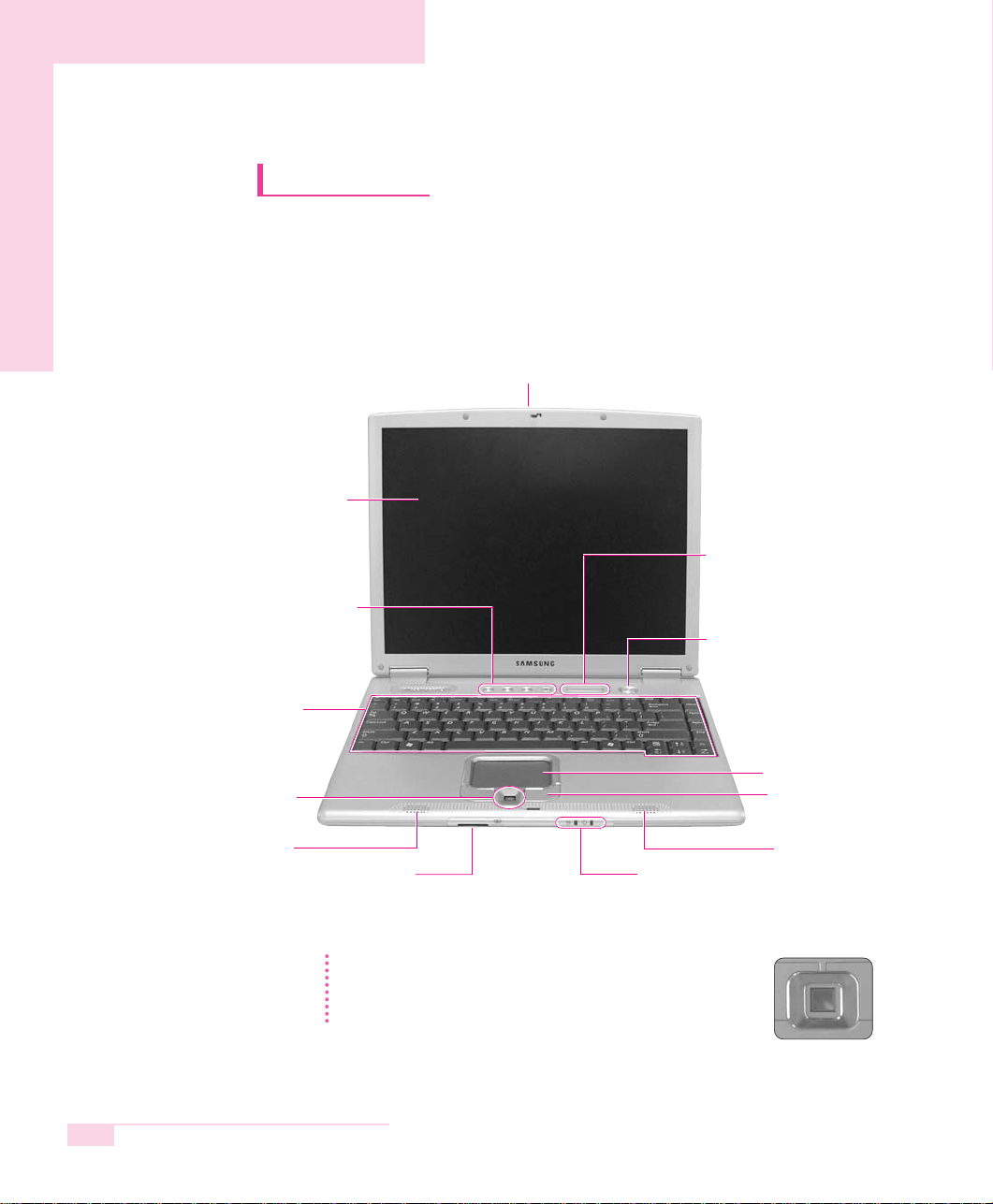
1-2
计算机外观
X10 plus 型
■前面
SAMSUNG X10 plus/X15 plus/X30
用户指南
电源按钮
状态指示灯(LED)
LCD
显示屏
键盘
滚轮/指纹感应器(可选)
LCD 锁扣
内存条插槽(可选) 状态指示灯(LED)
扬声器(L)
扬声器(R)
快捷键
触摸板
触摸板按钮
参考
关关于于指指纹纹传传感感器器
指纹传感器是一个可选件。带有指纹传感器的模型未提供滚轮。
有关使用指纹传感器的详细说明,请参考单独的指纹传感器手册。
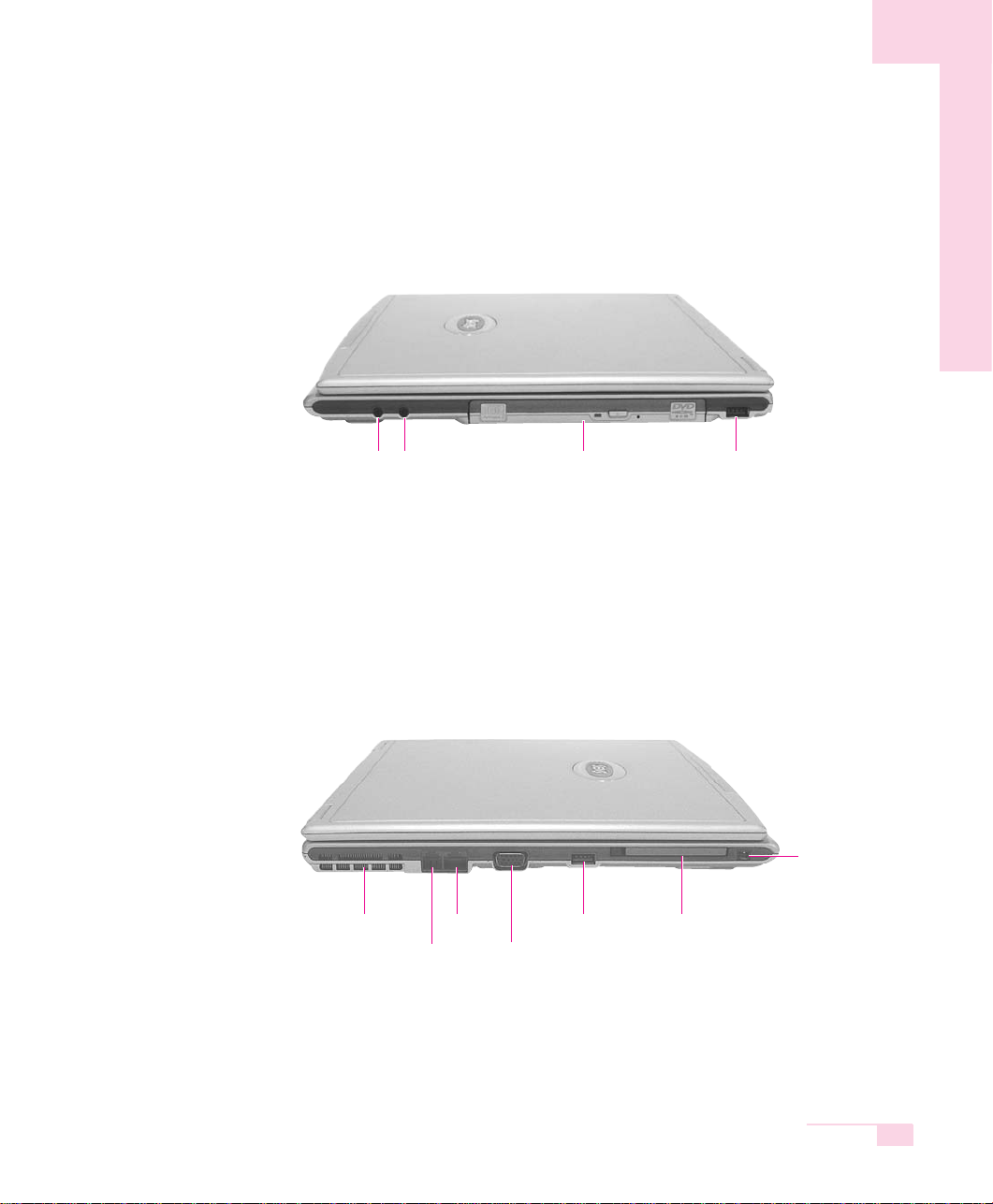
1-3
■右面
■左面
第一章开始
CD-RW/DVD-ROM Combo 驱动器 USB 端口(2.0)麦克风接口
耳机接口
风扇通风孔
调制解调器端口
LAN 端口
显示器端口
USB 端口(2.0) PCMCIA
插口
1394 端口(4 针)
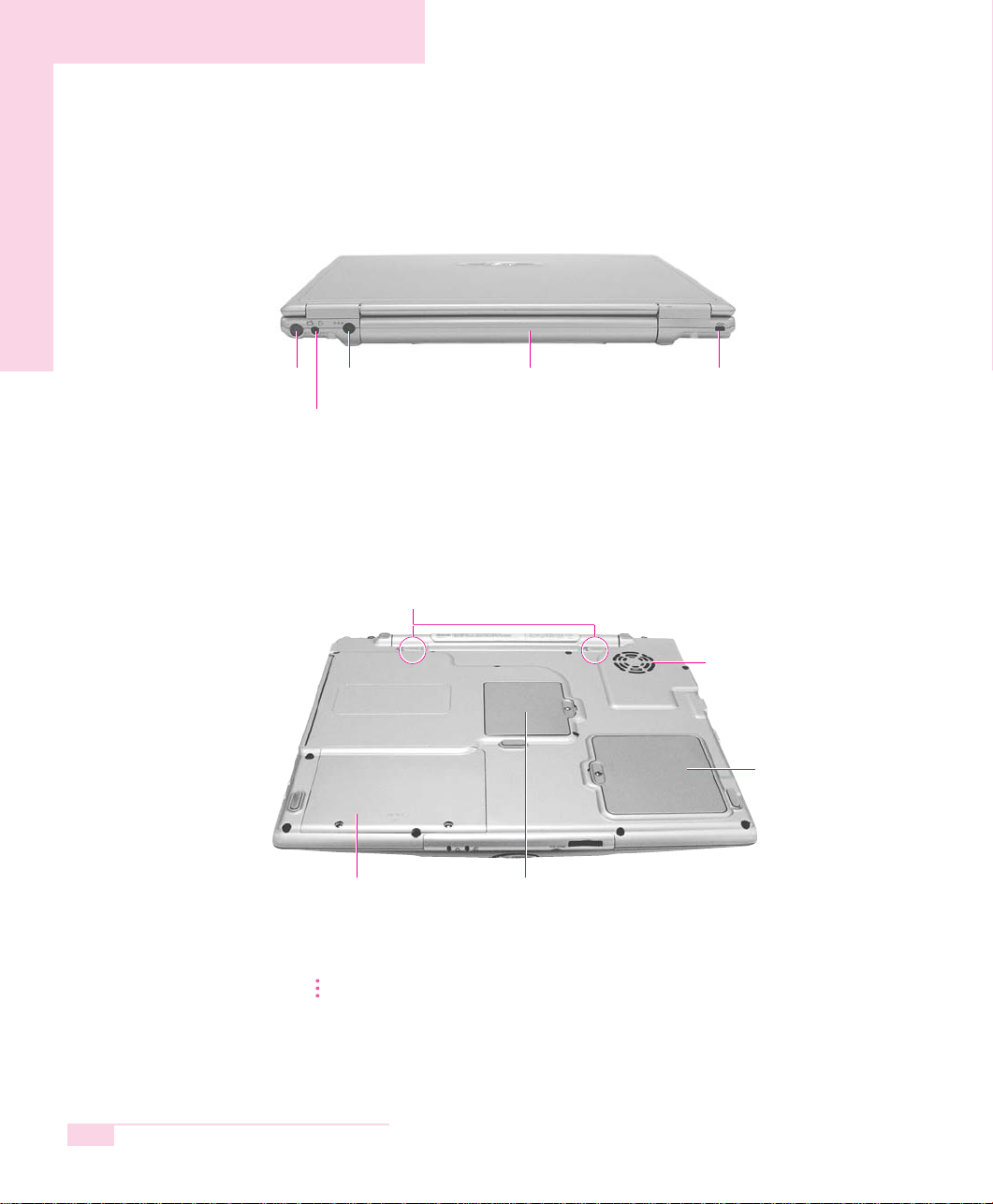
1-4
■
后面
■底面
参考
不允许拆卸硬盘驱动器。要更换硬盘驱动器,应咨询附近的服务中心。
迷你 PCI 箱用来安装可选的无线局域网模块。
SAMSUNG X10 plus/X15 plus/X30
用户指南
电视机输出端口
( S-Video)
S/PDIF
插口
DC-In 端口 安全锁端口电池
电池锁扣
风扇通风孔
迷你PCI 箱硬盘箱
内存盒
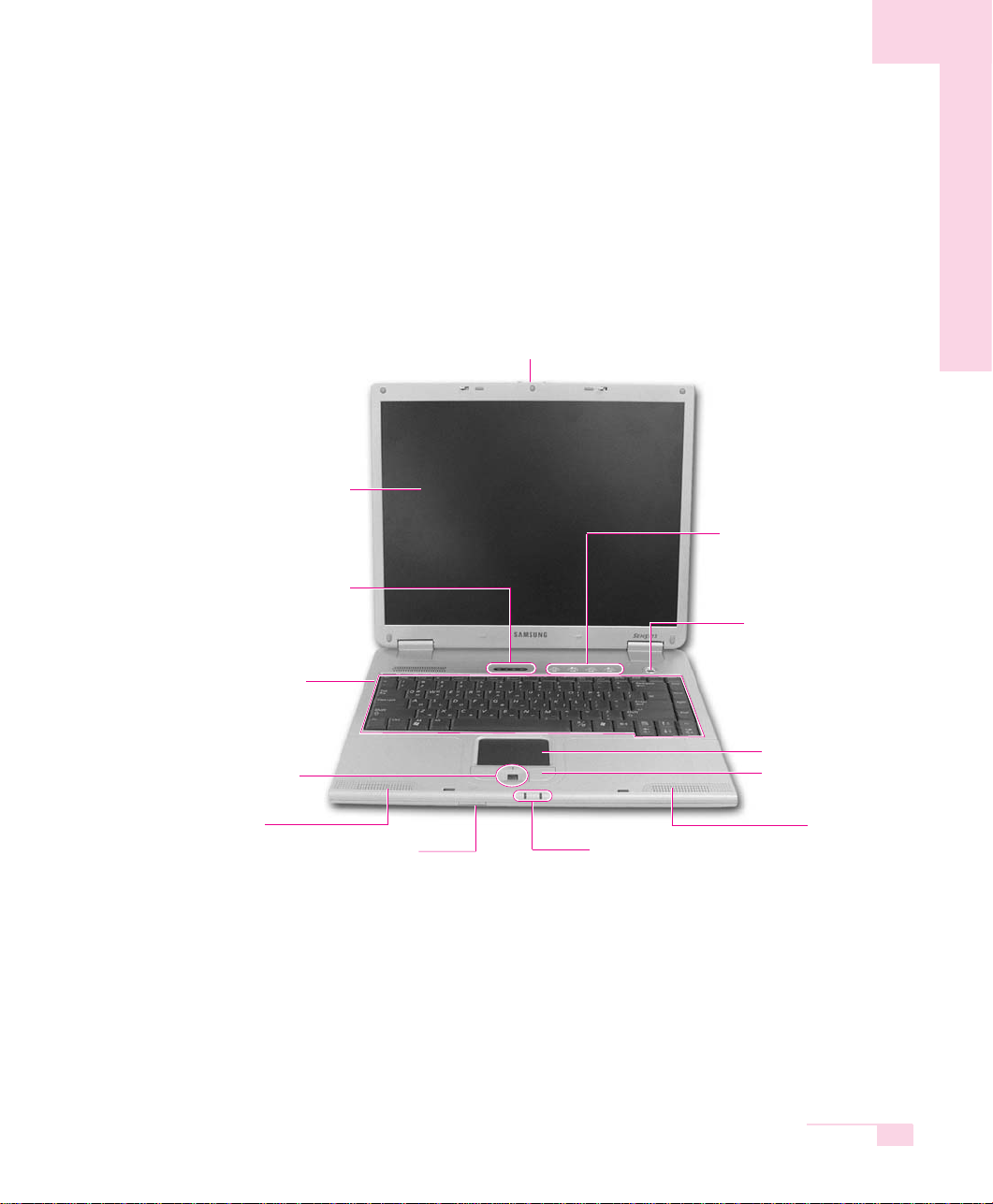
1-5
X15 plus 型
■前面
第一章开始
电源按钮
状态指示灯(LED)
LCD
显示屏
键盘
滚轮
LCD 锁扣
内存条插槽
状态指示灯(LED)
扬声器(L)
扬声器(R)
快捷键
触摸板
触摸板按钮
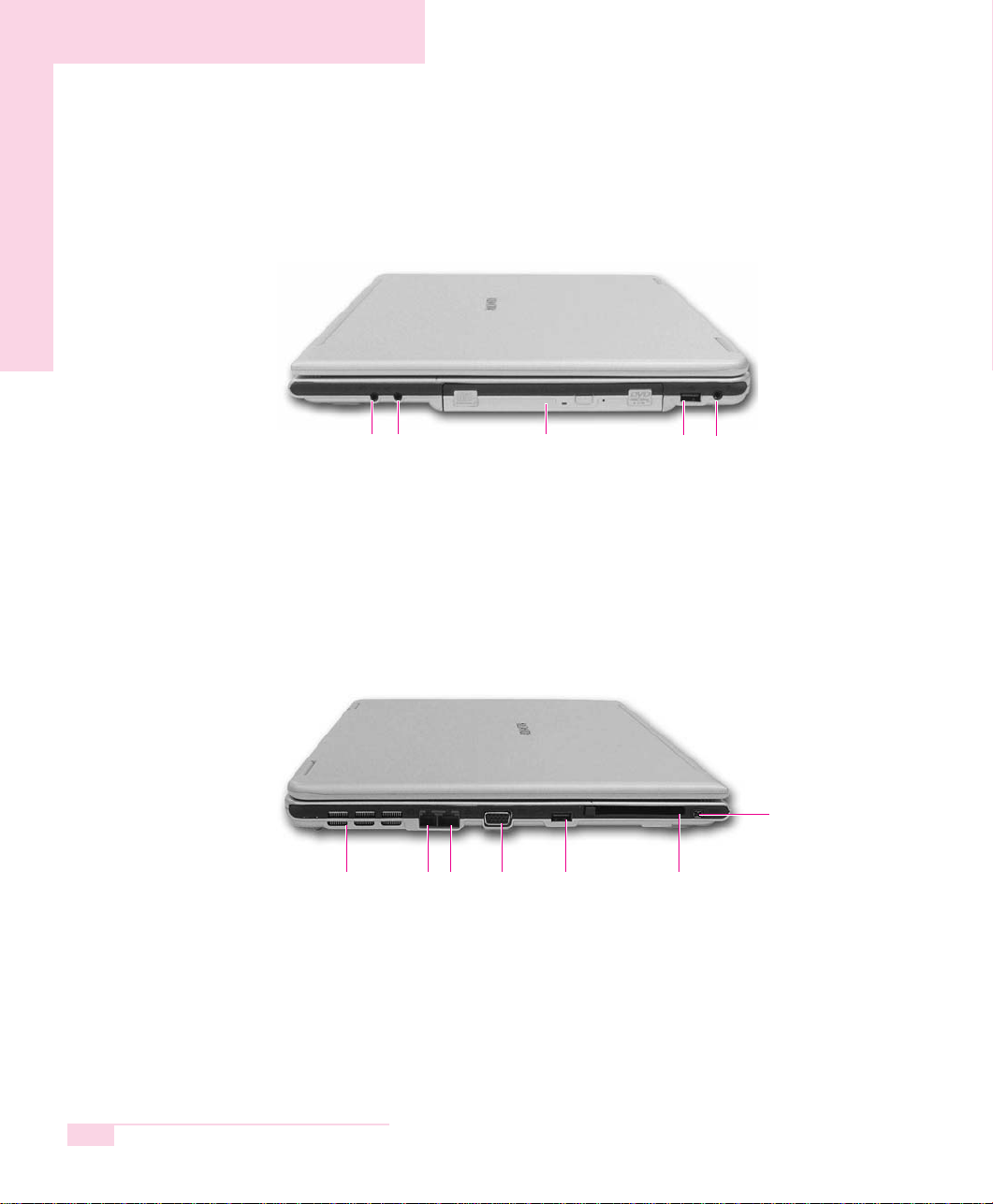
1-6
■右面
■左面
SAMSUNG X10 plus/X15 plus/X30
用户指南
光驱(可选,参见第3-2页。)
USB 端口
(2.0)
S/PDIF接口
麦克风接口
耳机接口
风扇通风孔 调制解调器端口LAN 端口 显示器端口 USB 端口
(2.0)
PCMCIA
插口
1394 端口(4 针)
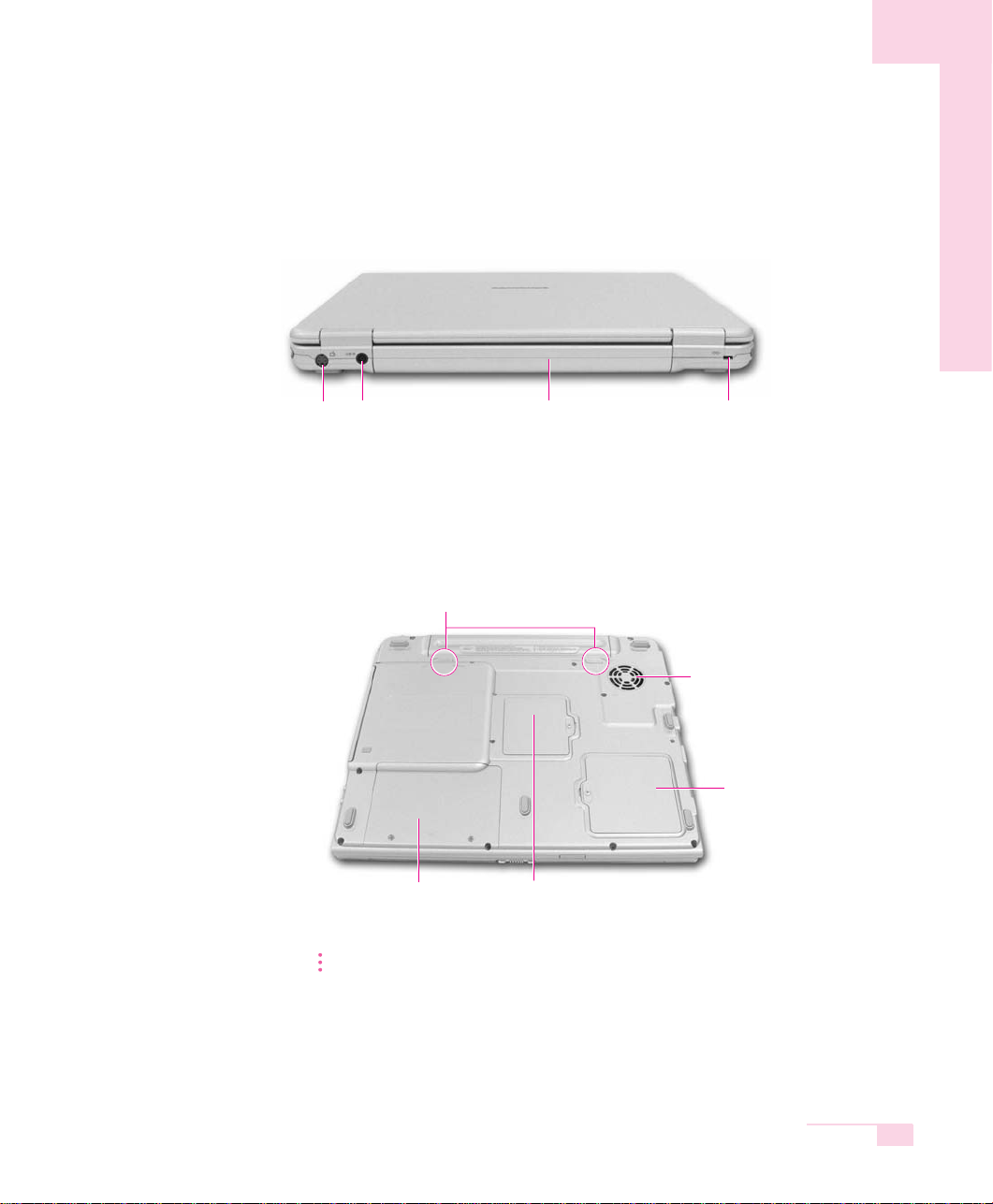
1-7
■
后面
■底面
参考
不允许拆卸硬盘驱动器。要更换硬盘驱动器,应咨询附近的服务中心。
迷你 PCI 箱用来安装可选的无线局域网模块。
第一章开始
电视机输出端口
( S-Video)
电池锁扣
风扇通风孔
迷你PCI 箱
硬盘箱
内存盒
DC-In 端口 安全锁端口电池
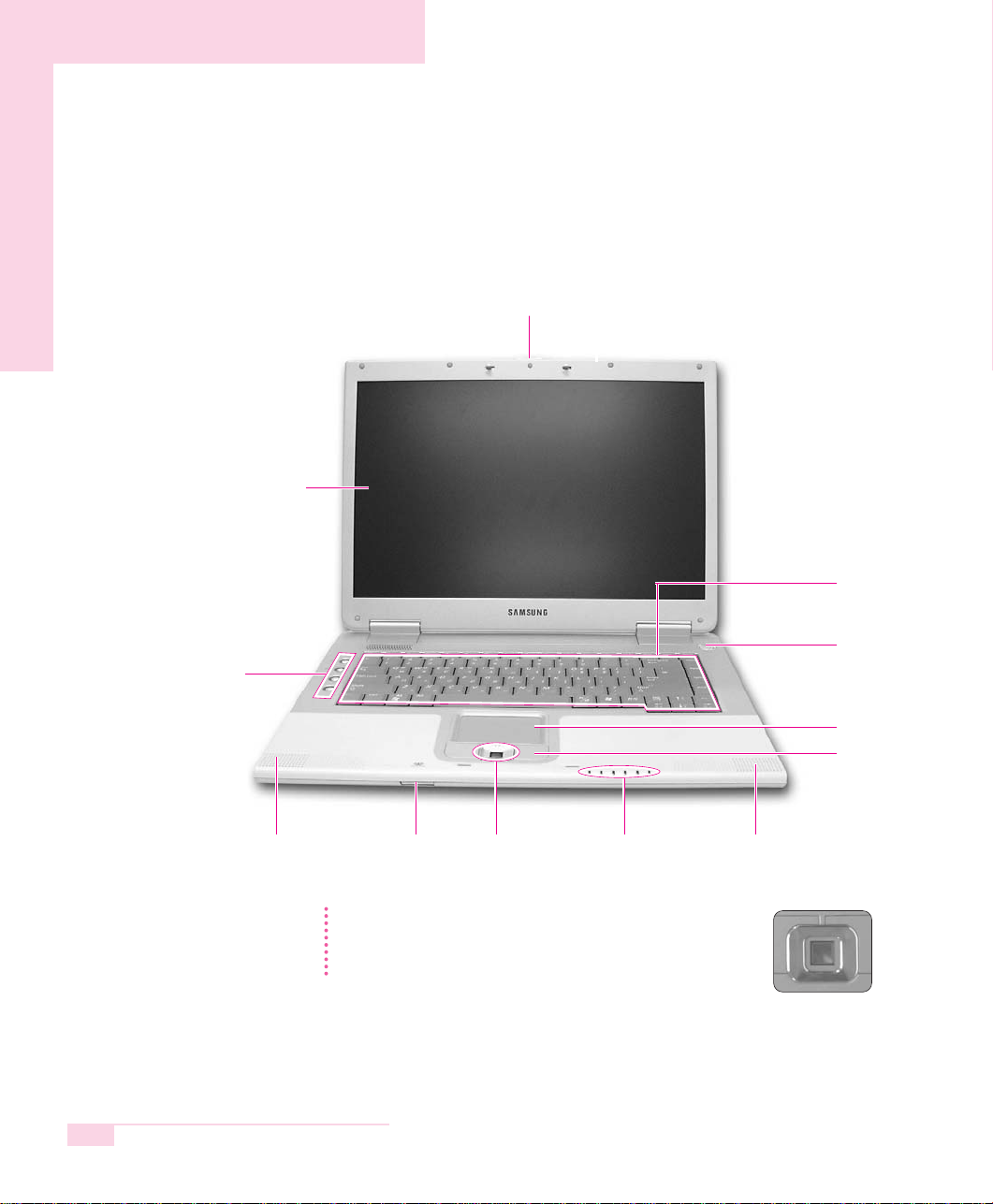
1-8
X30 型
■前面
SAMSUNG X10 plus/X15 plus/X30
用户指南
参考
关关于于指指纹纹传传感感器器
指纹传感器是一个可选件。带有指纹传感器的模型未提供滚轮。
有关使用指纹传感器的详细说明,请参考单独的指纹传感器手册。
LCD 锁扣
LCD
显示屏
扬声器 内存条插槽 滚轮/指纹传感器
(可选)
状态指示灯
触摸板按钮
电源按钮
键盘
扬声器
快捷键
触摸板
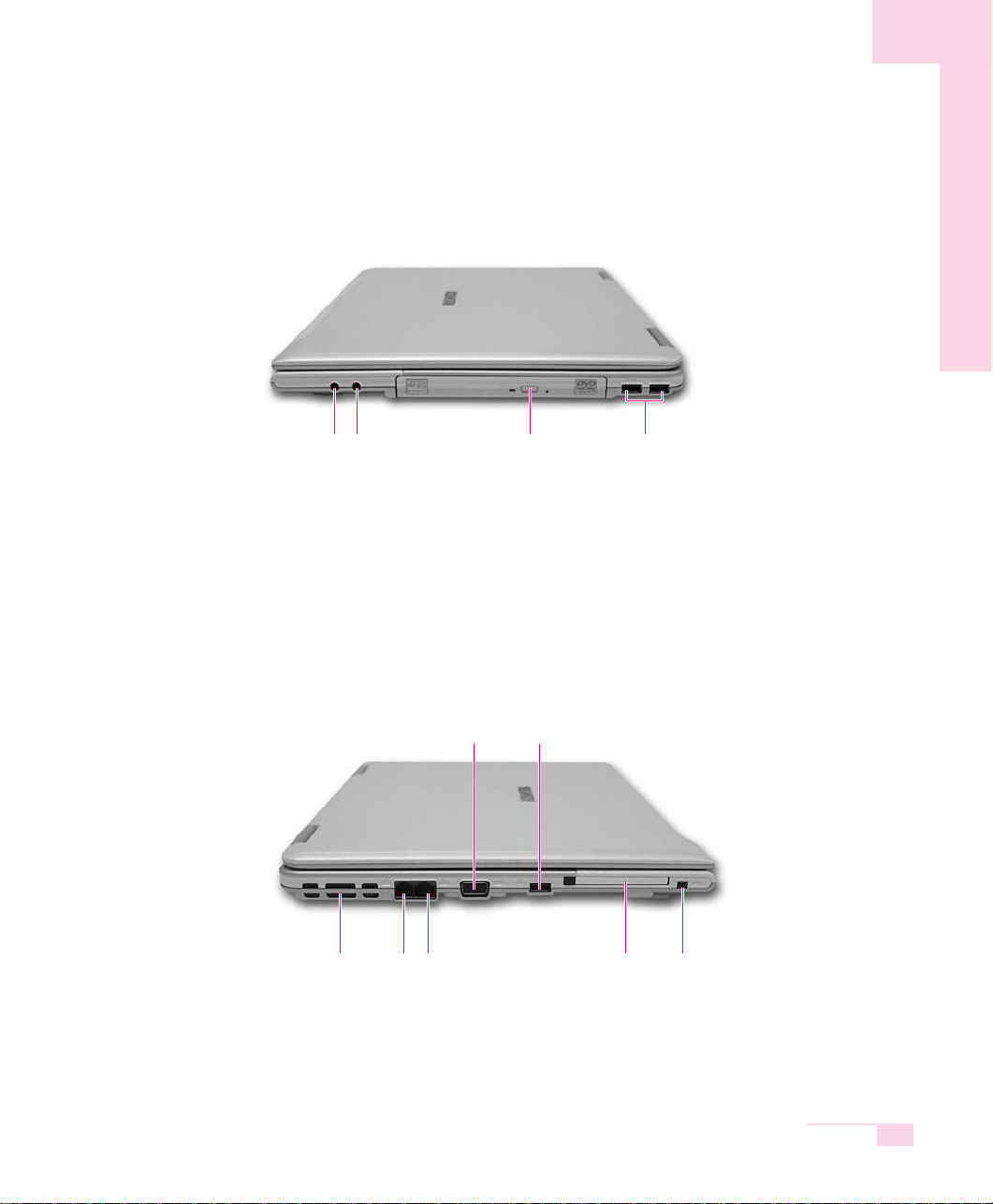
1-9
■右面
■左面
第一章开始
CD-RW/DVD-ROM Combo 驱动器 USB 端口
(2.0)
耳机插口 麦克风插口
调制解调器
端口
风扇通风口 LAN 端口
显示器端口
USB 端口
(2.0)
PCMCIA 卡插槽 1394 端口(4 针)
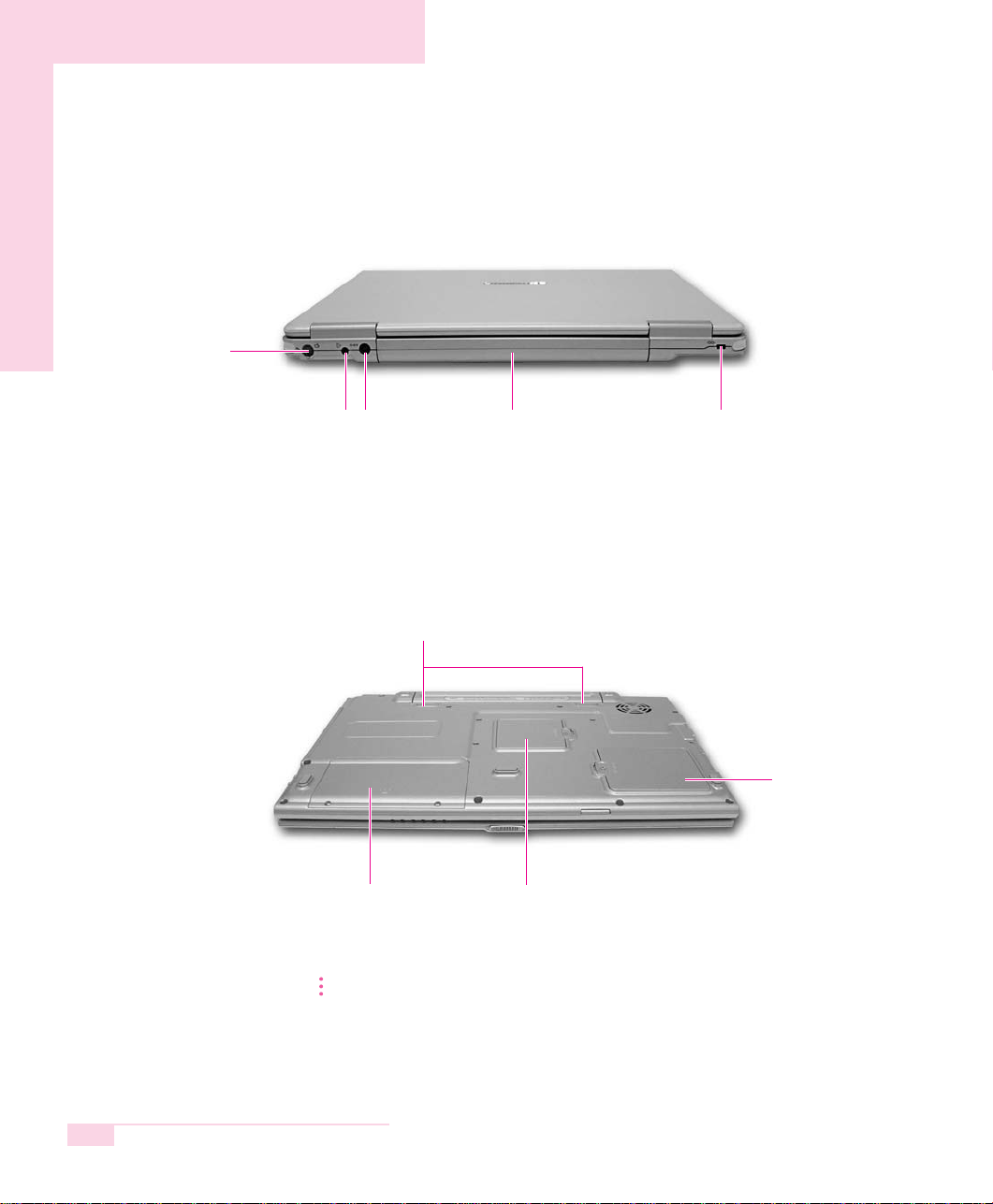
1-10
■
后面
■底面
注意
不允许拆卸硬盘驱动器。要更换硬盘驱动器,应咨询附近的服务中心。
无线 LAN/蓝牙(可选)安装在 MINI-PCI 槽中。
SAMSUNG X10 plus/X15 plus/X30
用户指南
HDD 盒 Mini-PCI 槽
内存槽
电池闩锁
电视输出端口
(S-Video)
S/PDIF 插口 电源输入端口 电池 低频扬声器管道
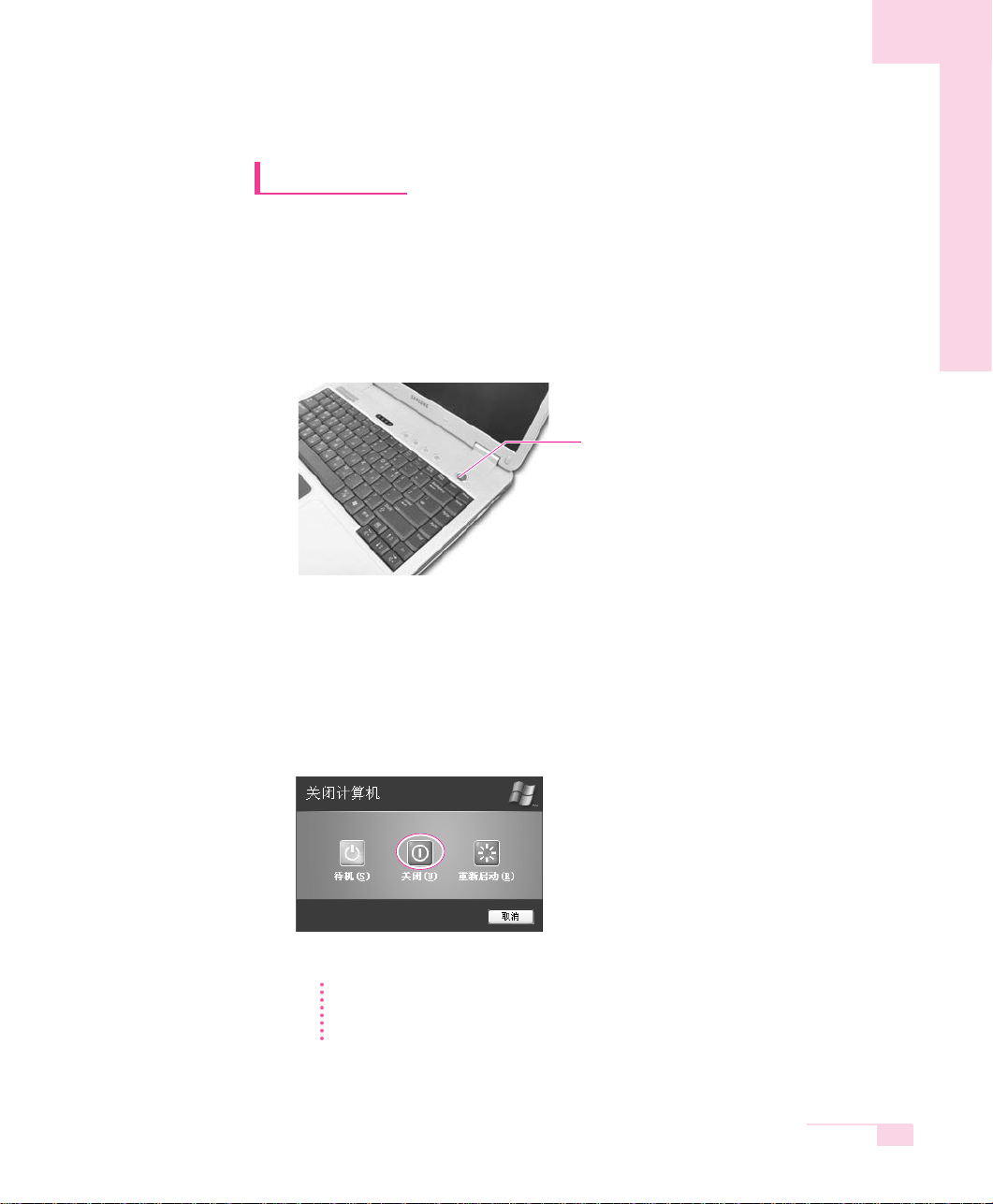
1-11
第一章开始
开机/关机
开机
1.按照随附的安装指南插入电池并接上电源。
2.翻开LCD显示屏,调整适当的角度。
3.按下电源按钮,启动计算机。
关机
1.点击桌面的
开开始始
按钮。
2.在菜单上选择
关关闭闭计计算算机机
。
3.点击[关闭计算机]的
关关闭闭
。
注意
如果因系统错误而导致系统不能正常关闭,请按住电源按钮不放并持续 4 秒
钟,以关闭系统。
执行此项操作后,当您打开系统电源时,系统检测程序将自动执行。
电源按钮
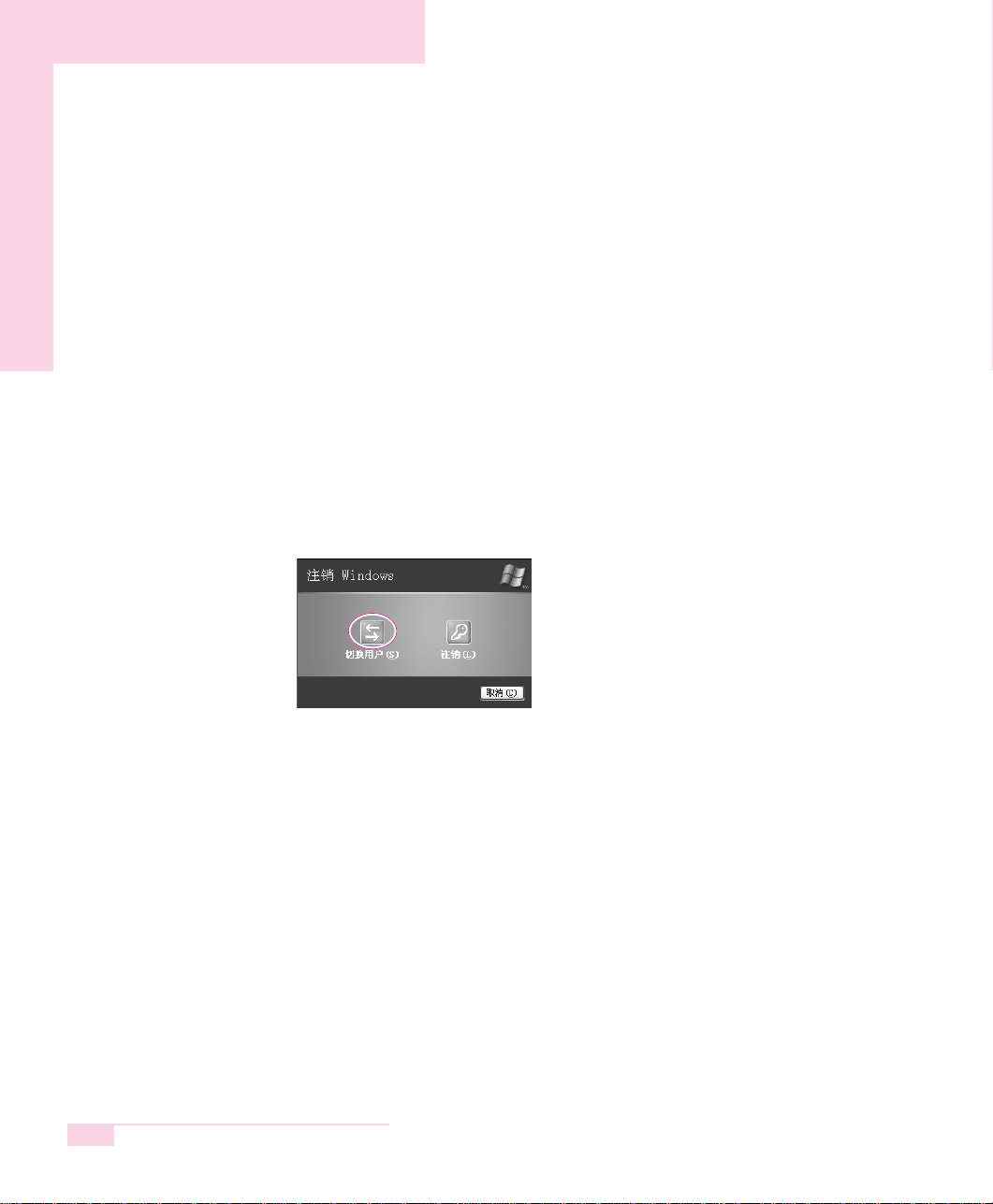
1-12
SAMSUNG X10 plus/X15 plus/X30
用户指南
用户注册及切换用户
一台计算机中注册多名用户,可建立使用属于自己的网络环境。下面学习添加用户并切换的方法。
■ 添加注册用户
1.单击
开开始始〉〉控控制制面面板板
。
2.单击
用用户户帐帐户户后后
,又击
创创建建一一个个新新帐帐户户
。
3.输入名称,单击下一步。
4.选择帐户类型,点击
创创建建帐帐户户
。即可建立新
用用户户帐帐户户
。
■ 切换用户
1.点击
开开始始〉〉注注销销
。
2.点击
切切换换用用户户
。
3.在显示的画面点击需切换的用户名称。
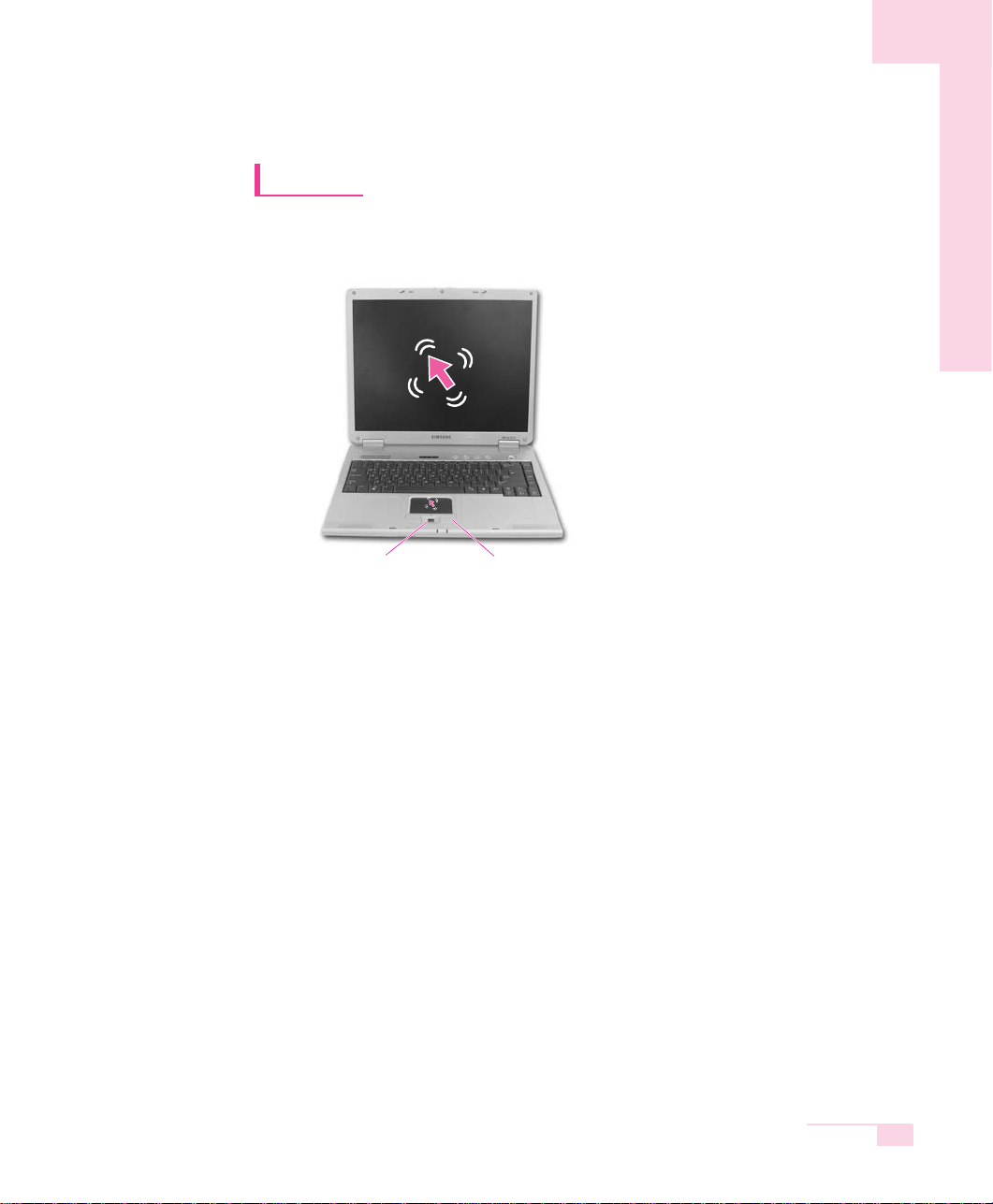
1-13
第一章开始
触摸板
手触及触摸板移动时,画面上的指针(箭头)会移动。
■■ 点点击击((选选择择))功功能能
手指放在触摸板上,用鼠标指针选定要选择的图标或项目后,点击
一下(Tapping)。
点击功能在编辑文件时用来移动‘光标’。
■■ 双双击击((执执行行))功功能能
手指放在触摸板上,用鼠标指针选定所需项目后,快速点击两下。
或者快速按下触摸板按钮的左边按钮。
触触摸摸板板按按钮钮
位于触摸板下方的两个
按钮具有与鼠标按钮相同的功能。
滚滚轮轮
在Windows上
执行滚动功能
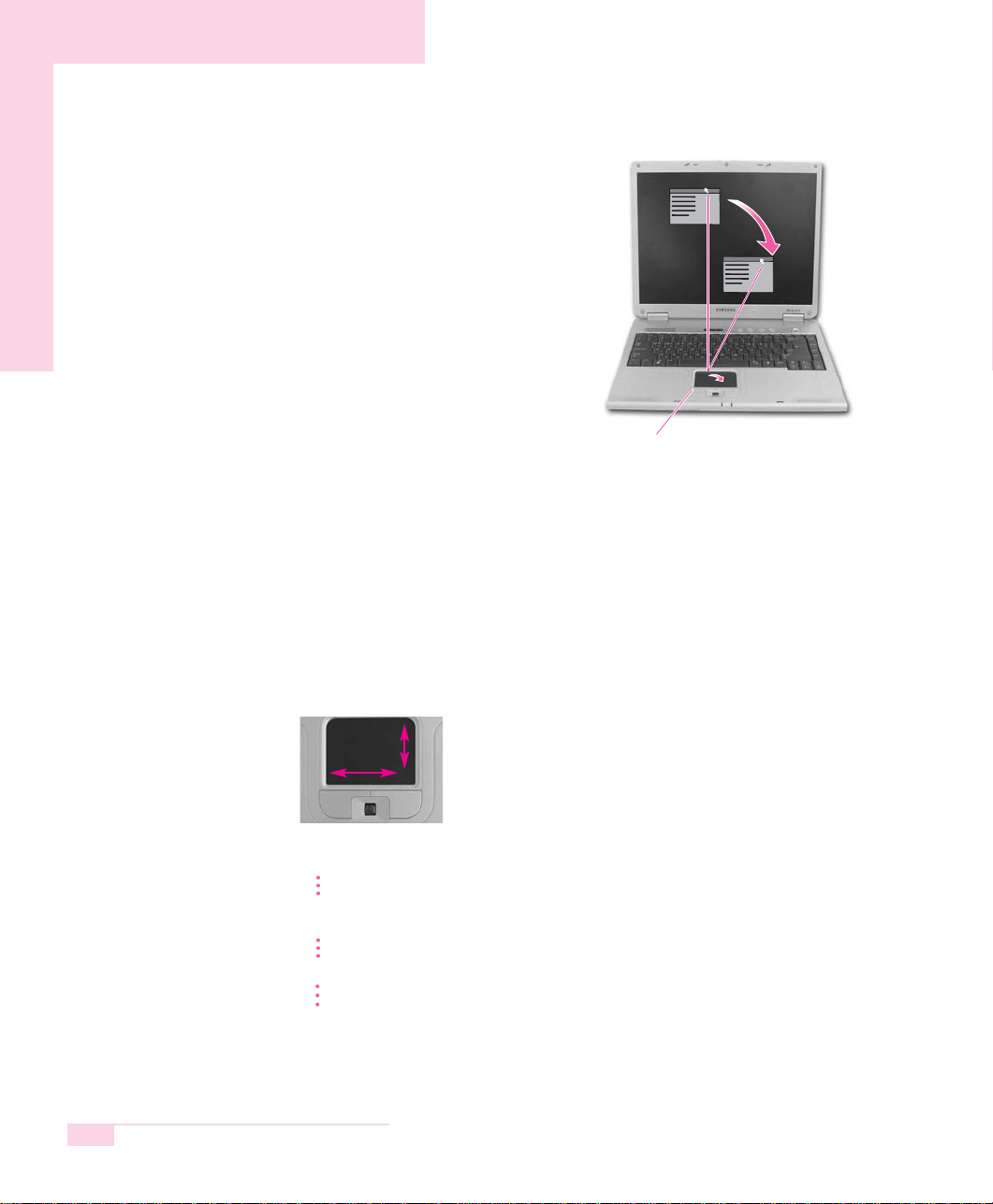
1-14
■■ 拖拖动动((移移动动//选选择择))功功能能
在要拖动的点上单击并按住左触摸板按
钮,然后在按住触摸板按钮的同时拖动
手指到需要的位置。
■■ 滚滚动动功功能能
可以使用滚轮上下移动窗口。
■■ 使使用用触触控控板板滚滚动动功功能能
您可以使用触摸板中的滚动功能。
将手指放在触摸板的右边缘或底部边缘,然后向上/下或右/左移动,屏幕将
向上/下或右/左移动。
参考
如果滚动功能不能正常工作,请插入并运行系统软件光碟,单击菜单中的“安
装驱动程序”,选择“触控板驱动程序”,然后单击安装。
注意
仅使用手指操作触摸板。不然可能损及触摸板。
参考
如要使用更多的触摸板与触摸板按钮功能时,请参考控制面板的鼠标部分。
SAMSUNG X10 plus/X15 plus/X30
用户指南
将触控板指针放在窗口的标题栏。
按键的状态
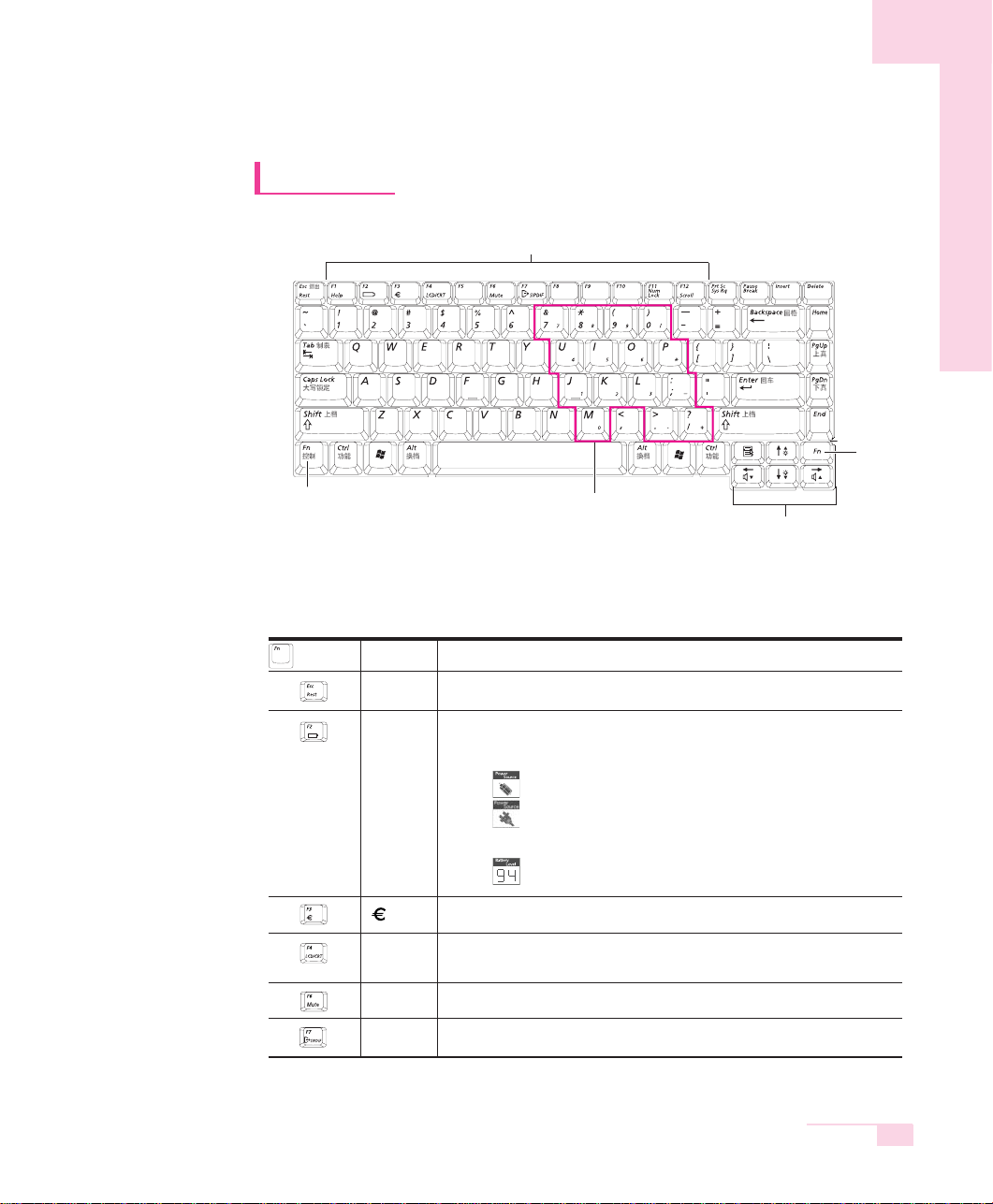
1-15
第一章开始
名称 功能
休息 将计算机置于暂挂模式。要退出暂挂模式,请按电源键。
测量 用于检查电源和电池电量。
1. 电源状态
当在电池电源下工作时
当在 AC 电源下工作时
2. 剩余电池电量级别
用于键入欧元符号。
LCD/CRT
当连接了外部显示装置时,在 LCD 与外部显示装置之间切换屏幕。
(P. 6-8)
静音 打开和关闭音频输出。
S/PDIF 打开和关闭 S/PDIF 功能。
使用键盘
■ 功能键:
与〈Fn〉键一起使用
与键组合
功能键
〈Fn〉键
〈Fn〉键
数字键盘
方向及画面调节键
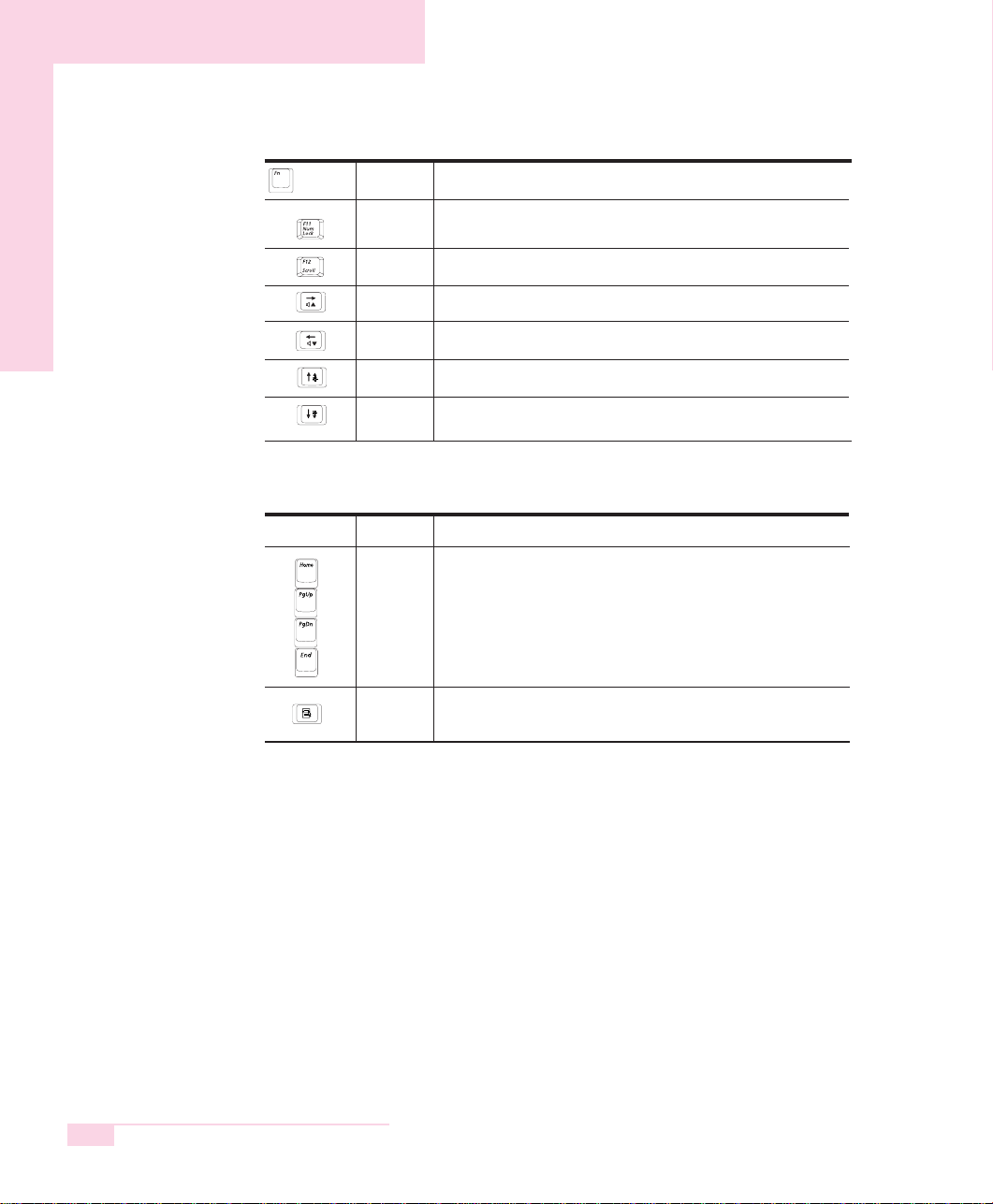
1-16
SAMSUNG X10 plus/X15 plus/X30
用户指南
屏幕控制 上下移动屏幕,或将光标移动到句子的开始或结尾。
键
应用程序 与触摸板的右按钮的功能一样。
键
键功能
名称 功能
数字锁定 启用数字键盘。
滚动锁定 在某些应用程序中,上下滚动屏幕,而光标位置保持固定。
调高音量 调高音量。
调低音量 调低音量。
调大亮度 将 LCD 屏幕调亮。
调小亮度 将 LCD 屏幕调暗。
与键组合
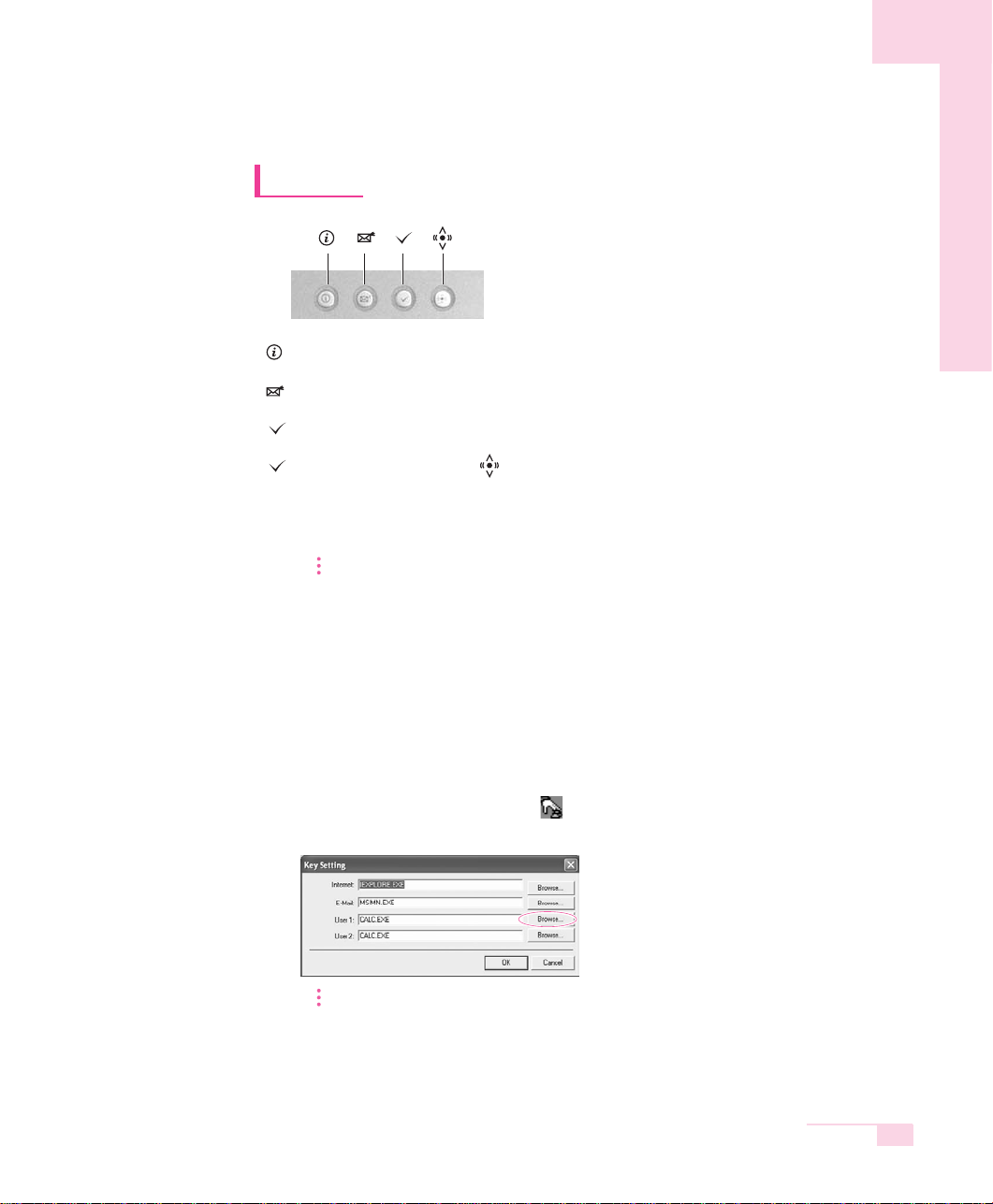
1-17
快捷键
互联网按钮 :上网。
电子邮件按钮 :执行互联网电子邮件程序(Outlook Express)。
User 1(用户 1)按钮 :能够指定用户执行常用的程序,指定方法如下。
User 2(用户 2)按钮或 无线 LAN 按钮: 为具有无线 LAN/蓝牙功能的
模型打开和关闭无线 LAN/蓝牙功能。对于不具有无线
LAN/蓝牙功能的模型,启动自定义程序。
参考
使使用用无无线线 LLAANN//蓝蓝牙牙按按钮钮
载入或卸载无线 LAN/蓝牙驱动程序约需 5 秒钟。因此,如果您用无线 LAN/蓝
牙按钮打开或关闭无线 LAN/蓝牙,则按钮在 5 秒钟内不起作用。(限于安装有
无线 LAN/蓝牙的模型。)
什什么么是是蓝蓝牙牙??
蓝牙是一种在两台设备之间进行无线交流的世界标准。
■■ 更更改改热热键键设设置置值值
您可以对按下热键起动的程序进行更改。
以下示例显示如何更改 User 1(用户 1)按钮的设置。
1.双击任务栏上的
SSEENNSS 键键盘盘
图标 ( )。
2.单击 User 1(用户 1)项中的 Browse(浏览)。
参考
在装有无线 LAN/蓝牙的型号中,您不能更改 User 2(用户 2)按钮的配置。
3.选择 [打开] 中想要的程序,然后单击
打打开开
。(例如,Windows 画图)
4.单击 [键设置] 中的
确确定定
,以保存所做的更改。
第一章开始
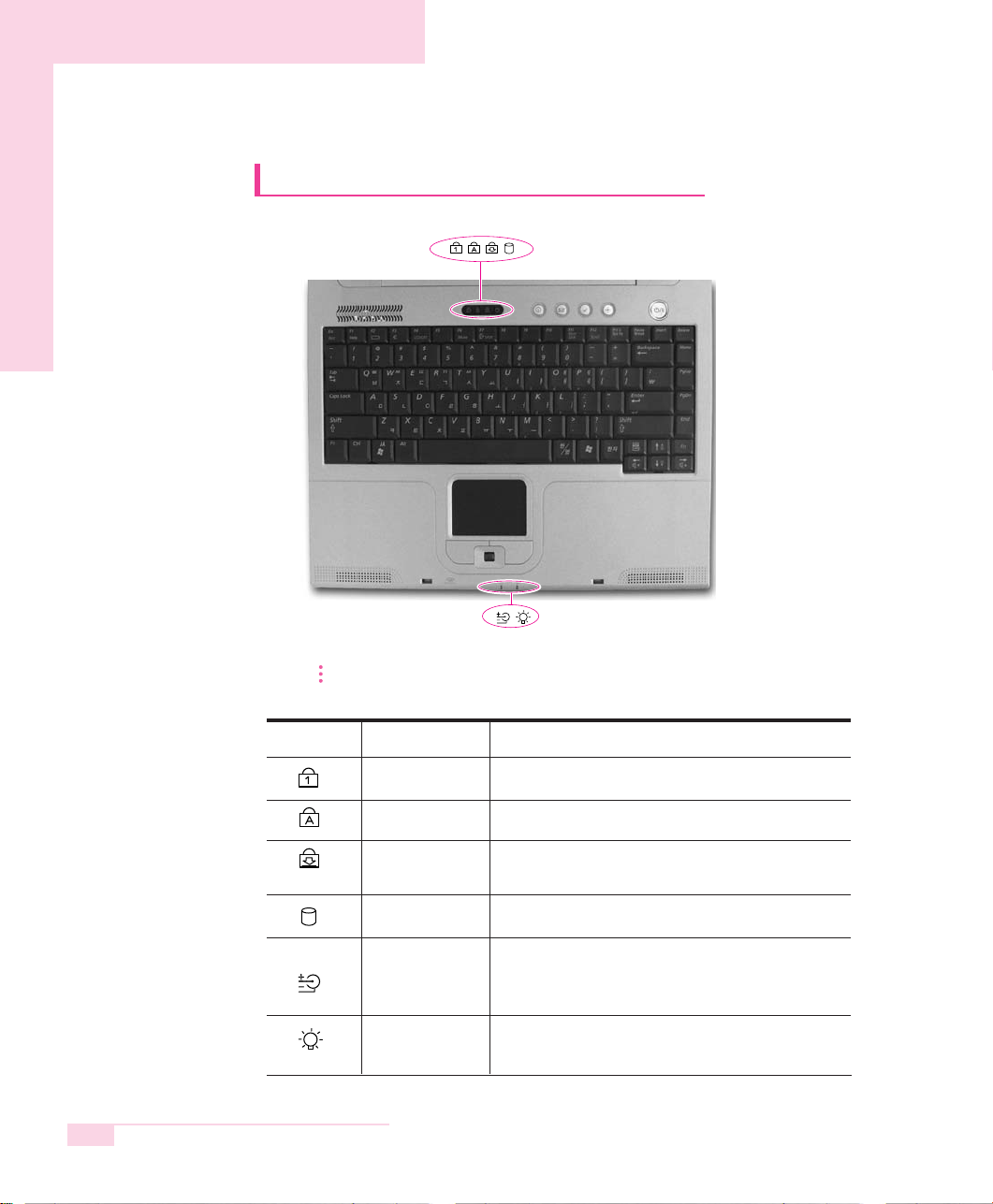
1-18
状态指示灯 (LED: Light Emitting Diode)
参考
状态指示灯的位置视型号不同可能有所不同。
SAMSUNG X10 plus/X15 plus/X30
用户指南
指示灯 名称 功能
数字锁定 当激活数字键盘时,此指示灯亮起。
大小写锁定 当用户设定此选项为输入大写字母时,此灯亮起。
滚动锁定 当在某些应用程序中设置为上下滚动屏幕而光标位
置保持不变时,此灯亮起。
HDD 当硬盘驱动器工作时,此指示灯闪烁。
变成绿色 - 当电池充满电时或未安装电池时。
电池 变成琥珀色 - 当电池正在充电时。
闪烁 - 当电池未正确安装时。
电源 亮起 - 当打开计算机电源时。
闪烁 - 计算机处于“待机”模式时。
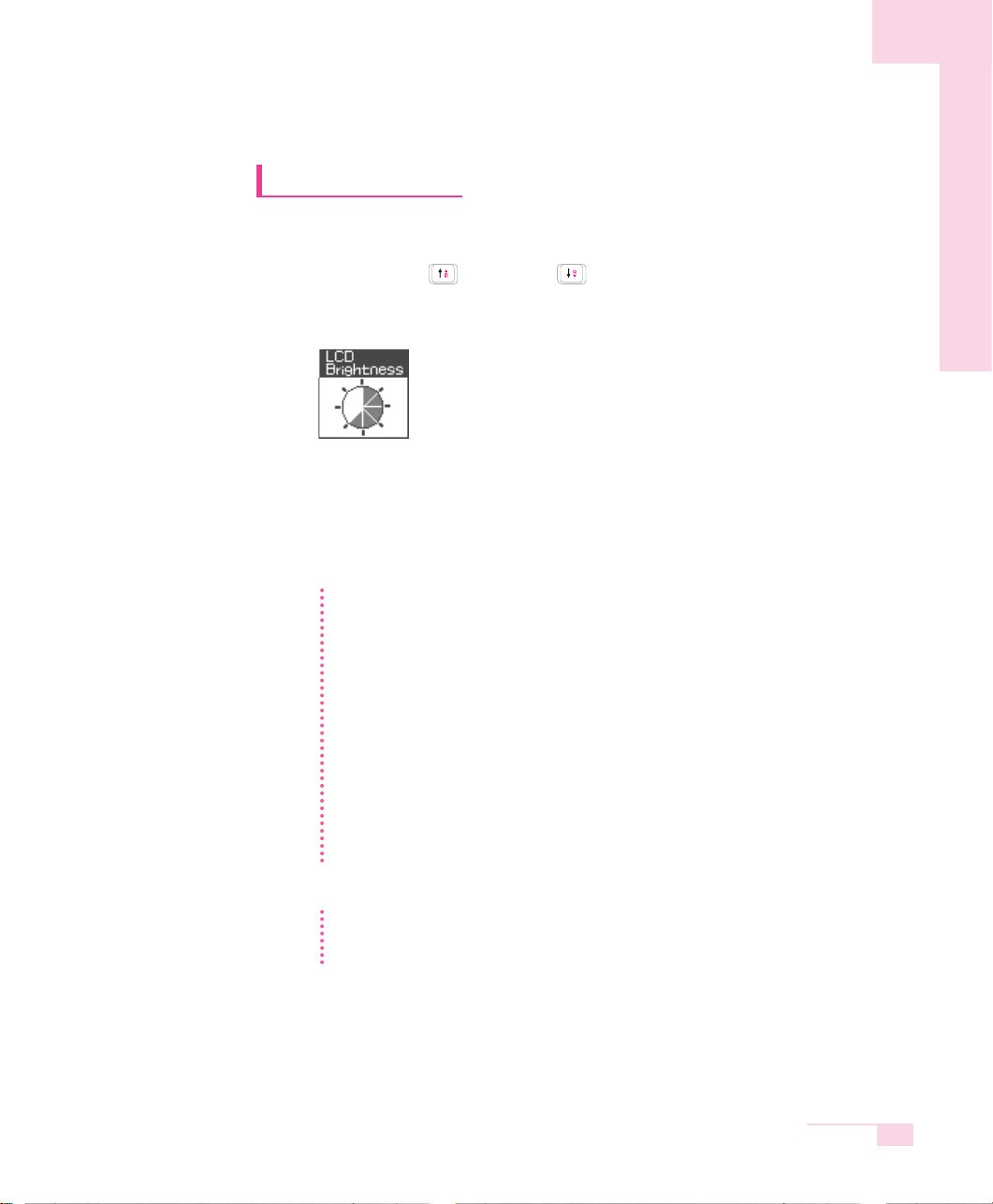
1-19
调节 LCD 亮度
有8 个 LCD 亮度级别(1:最暗 ~8:最亮)。
按下键盘上的 <Fn>+< > 或 <Fn>+< > 来调节屏幕亮度。更改后的屏幕亮
度显示在屏幕的左上角。
每当您打开系统或更改电源时,亮度级别将根据设置相应变化。
- 用交流电源供电时: 亮度级别 8
- 用电池供电时: 亮度级别 1
参考
在在打打开开和和关关闭闭系系统统后后保保持持 LLCCDD 亮亮度度设设置置
1. 打开系统,然后进入“设置”。
2. 在
BBoooott
菜单中,将
BBrriigghhttnneessss CCoonnttrrooll MMooddee
选项更改为
UUsseerr CCoonnttrrooll
。
3. 保存设置并退出“设置”。
节节省省电电池池电电量量
当计算机在电池电源下工作时,把 LCD 亮度级别调节为较暗将减少电池功耗。
LLCCDD 中中的的坏坏像像素素
LCD 生产技术的限制允许最多 10 个异常像素或坏像素,这不会影响系统性能。本
系统与任何其它公司的产品具有相同级别的异常像素或坏像素。
注意
维维护护说说明明
清洁 LCD 面板时,只能使用计算机专用的清洁剂,用软布沿一个方向轻轻地擦拭
LCD 面板。
第一章开始
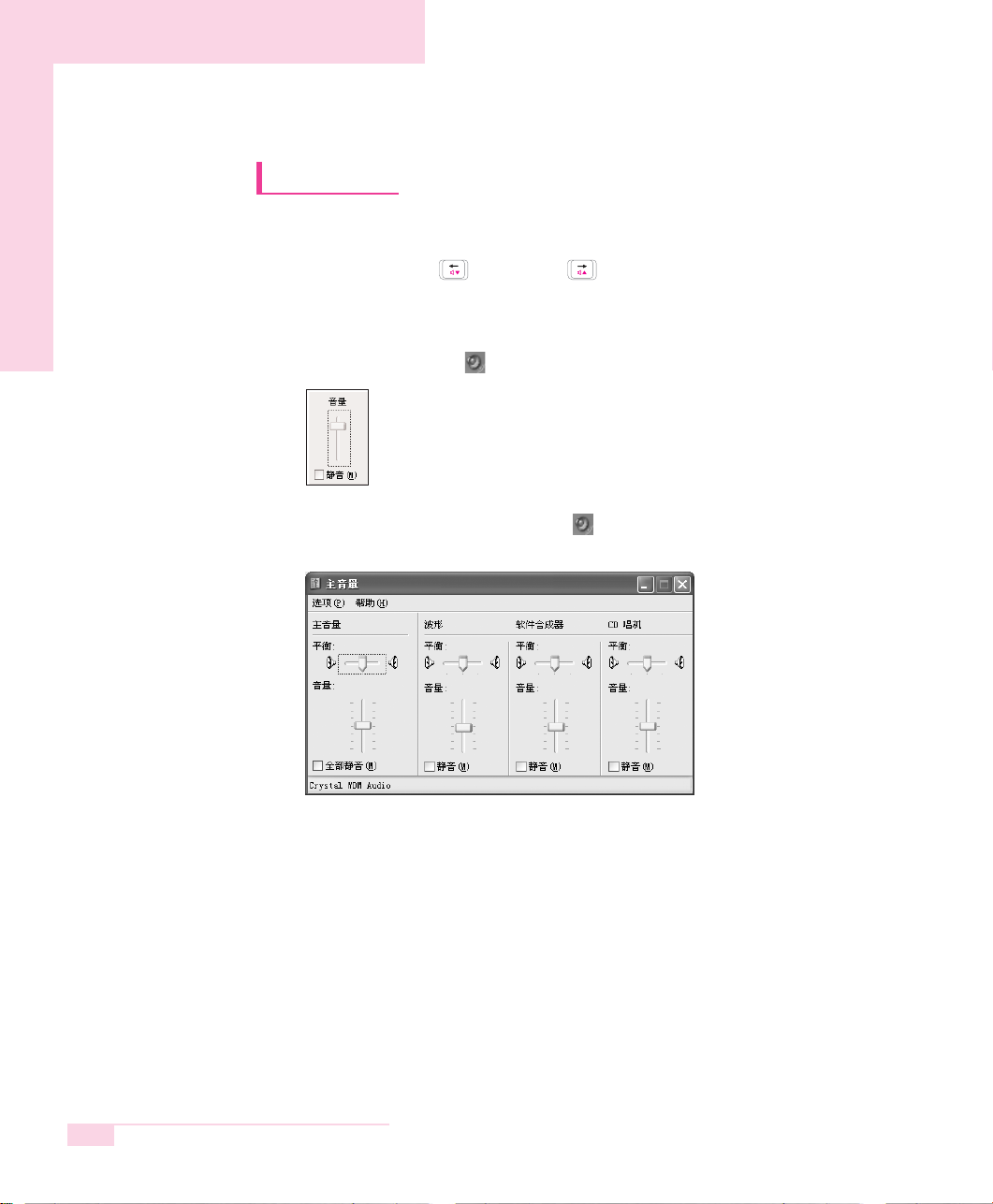
1-20
音量控制
■■ 使使用用键键盘盘
按键盘上的 <Fn>+< > 或 <Fn>+< > 键以调节音量。
■■ 使使用用音音量量控控制制程程序序
在任务栏上,单击
音音量量
() 图标,然后调节滑块。
对于高级音量控制选项,双击“音量”( ) 图标,然后调节 [主音量] 对话框中
的设置。
SAMSUNG X10 plus/X15 plus/X30
用户指南
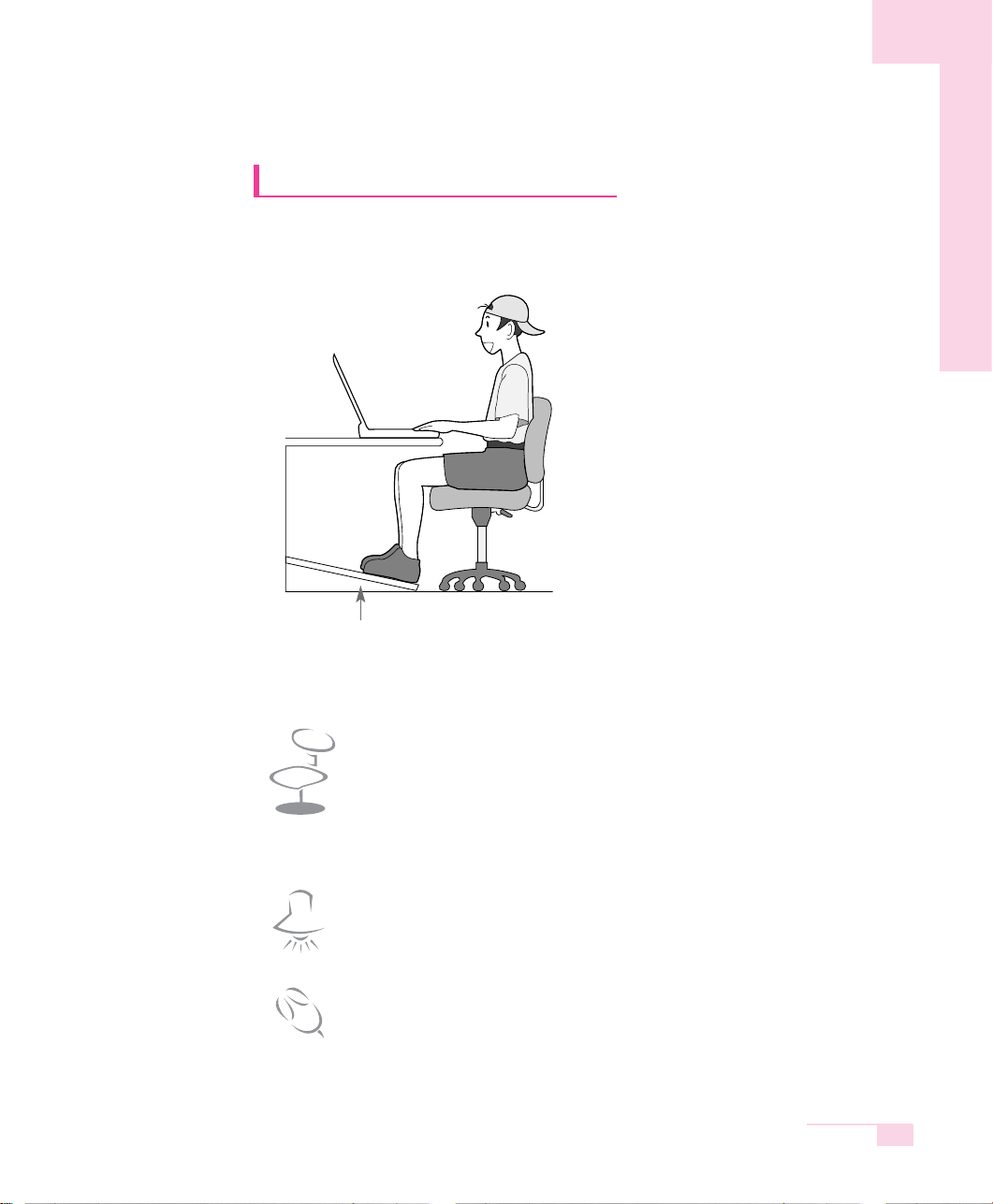
1-21
操作计算机时的正确姿势
本页说明操作计算机的正确姿势。
正确的计算机操作姿势能够提高工作效率,并避免对人体的危害。
坐姿
·眼睛的角度稍高于显示器
·颈部和后背挺直
·腿要自然放松
·腰部用软垫之类来垫得舒适
·避免转动身体或颈部的操作姿势。
照明
·建议采用间接照明
·利用窗帘等物阻挡画面的反光。
操作习惯
·要周期休息,并活动筋骨,放松。
·经常远眺窗外或远距离事物,从而减轻眼部疲劳。
第一章开始
脚部保持舒适(脚踏板)
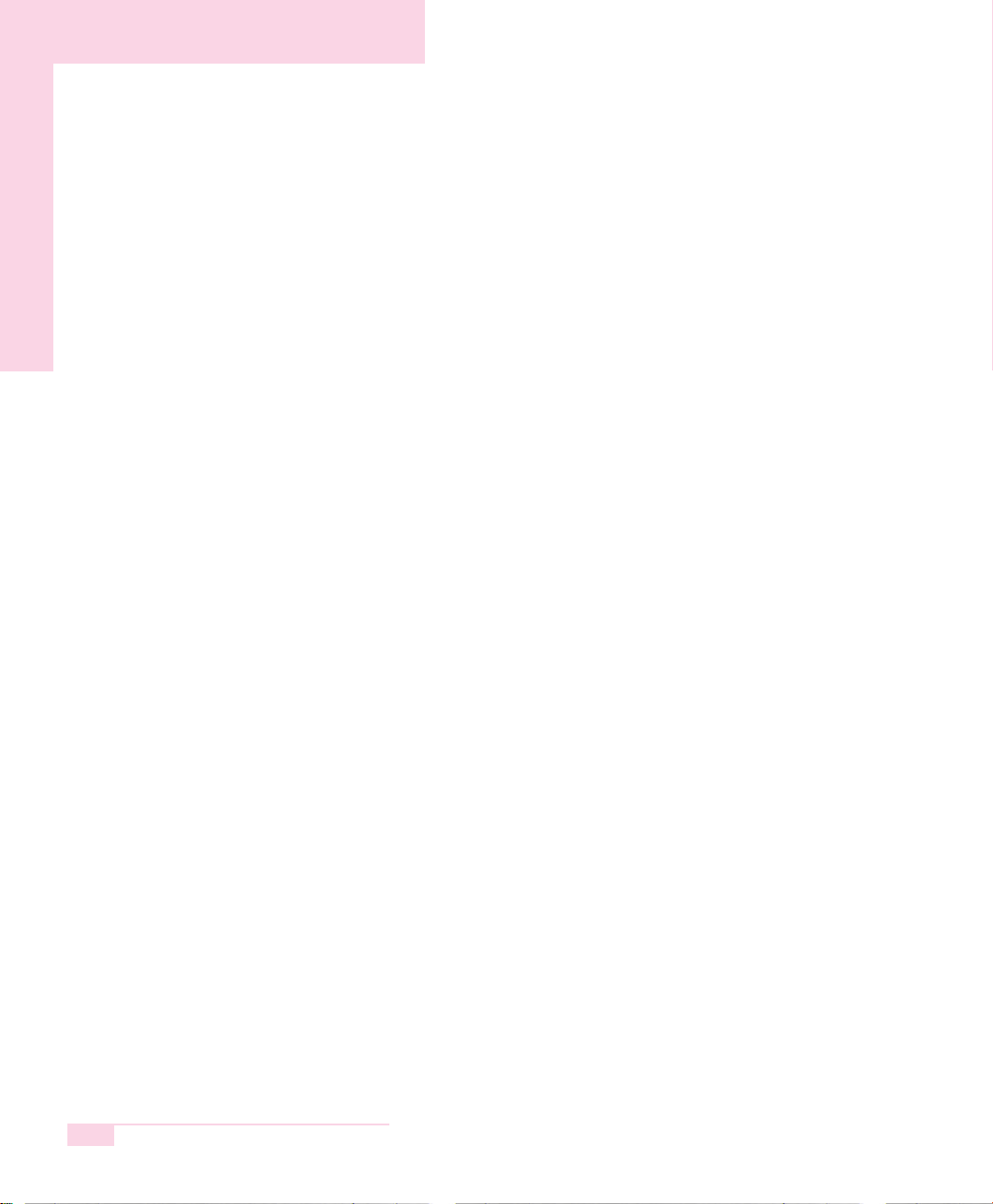
1-22
SAMSUNG X10 plus/X15 plus/X30
用户指南
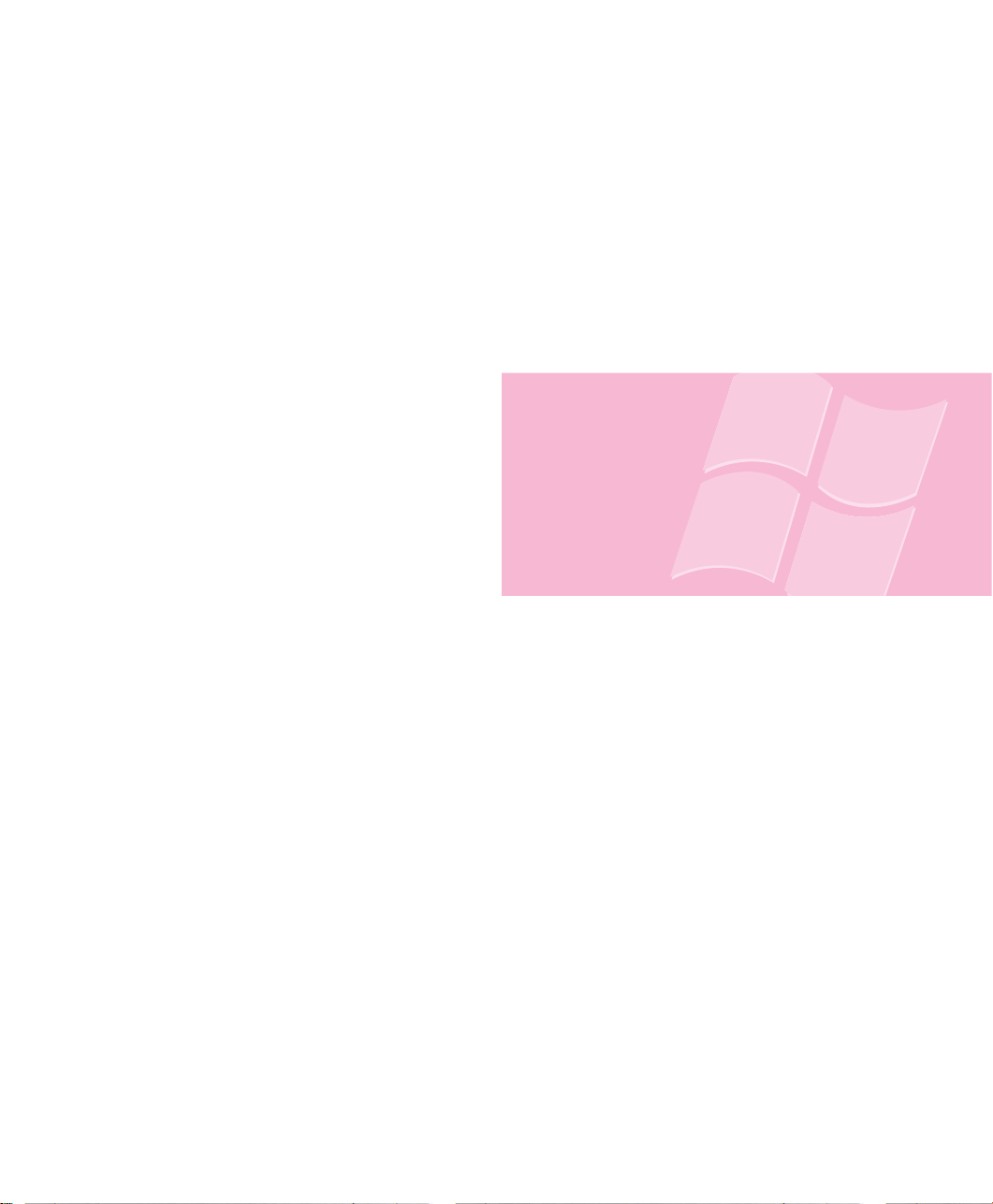
第二章
了解Windows
为了简便使用最基本的
运用体系Windows,
本章节说明须知的相关事项。
第二章
第二章
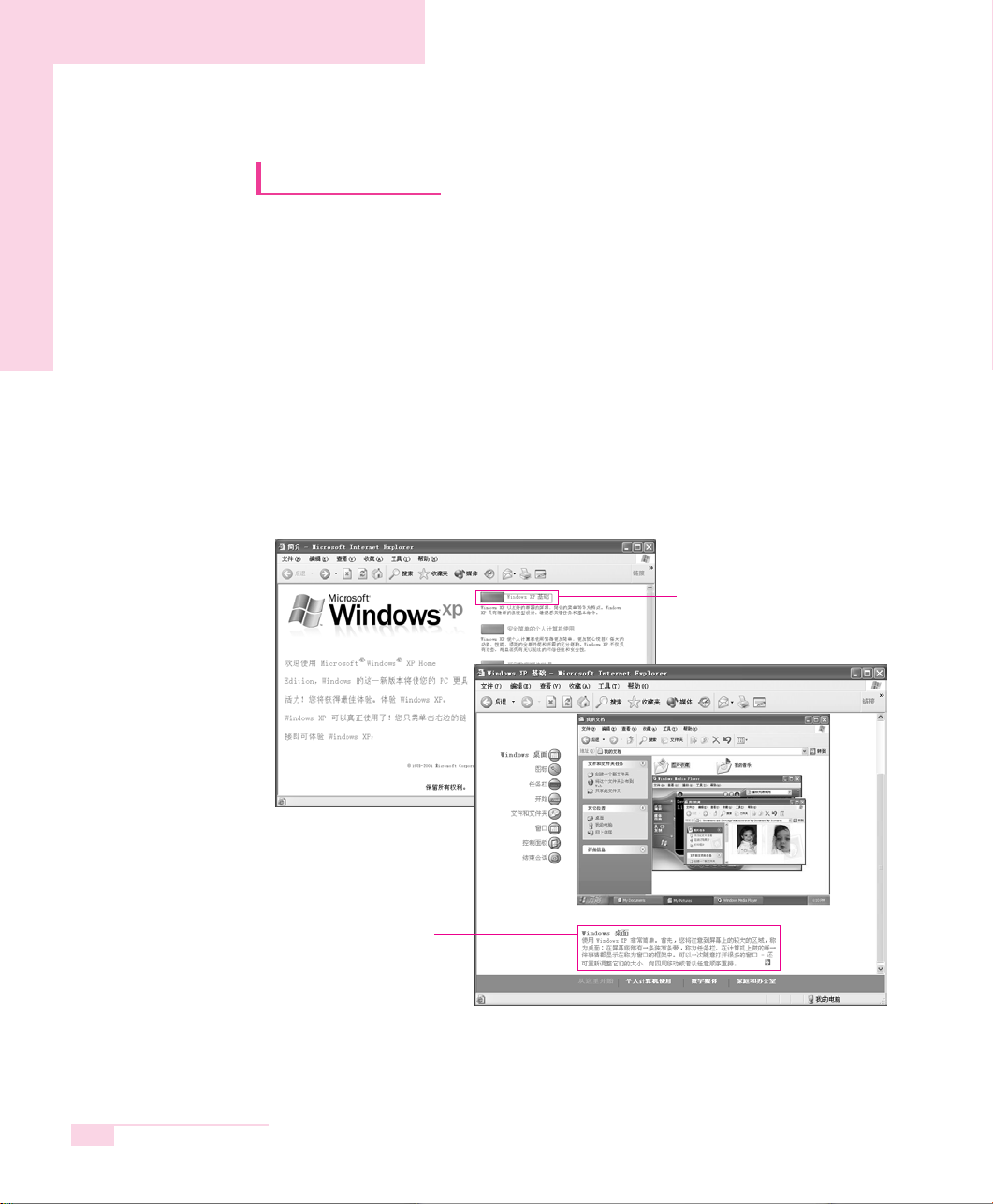
2-2
Windows基础
Windows是运行计算机的基本程序(运行体制),如要灵活运用计算机,必须熟知
Windows。
Windows XP
桌面即为计算机操作的空间,桌面分为上面大的操作空间和下面的任务栏。
点击
开开始始〉〉漫漫游游WWiinnddoowwss XXPP
。
或点击
开开始始〉〉所所有有程程序序〉〉附附件件〉〉漫漫游游WWiinnddoowwss XXPP
。
点击所需的项目,可获得有关Windows XP重要功能的介绍。
SAMSUNG X10 plus/X15 plus/X30
用户指南
请点击标题。
有关说明显示在画面下沿。
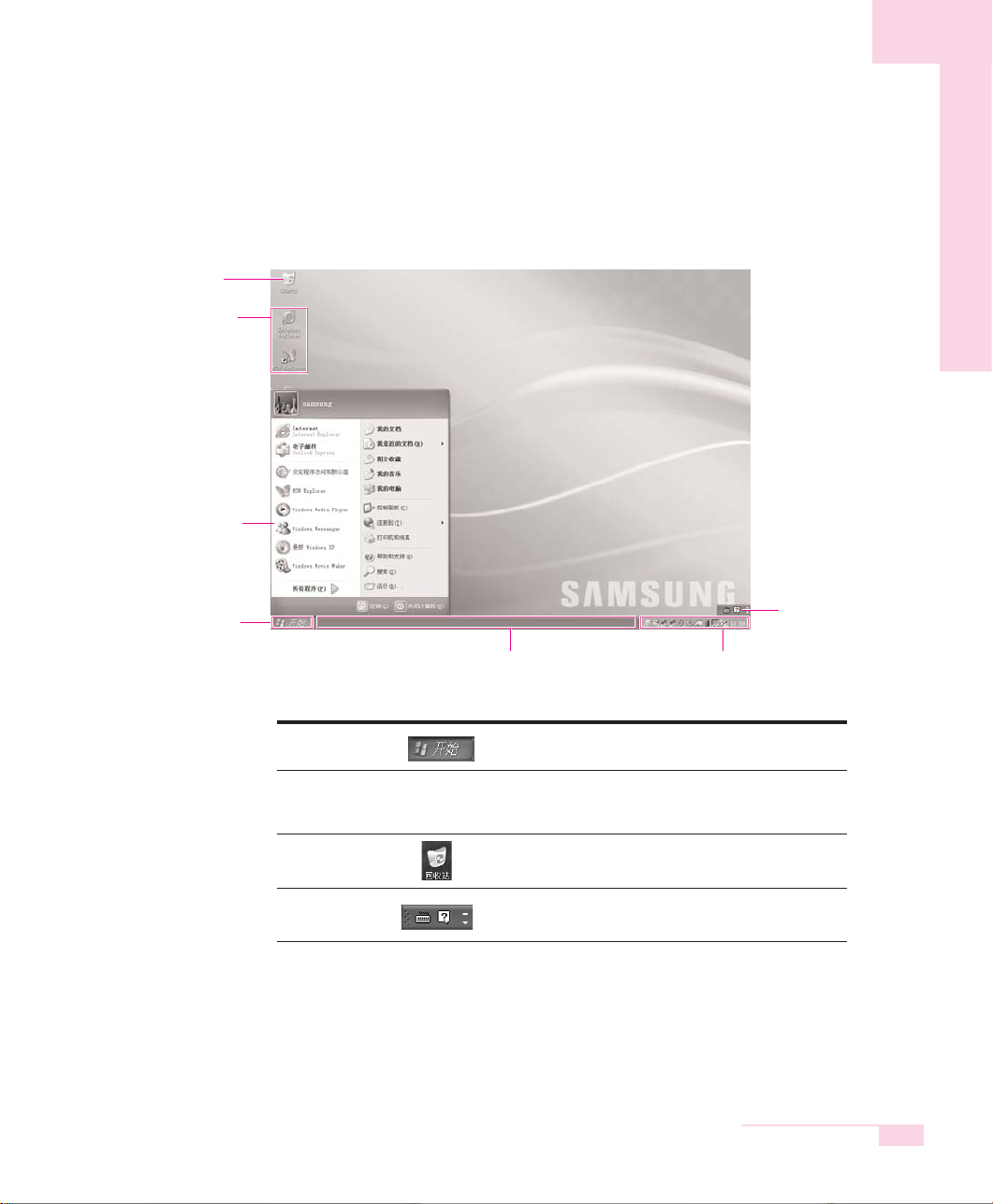
2-3
了解桌面
桌面即为计算机操作的空间,桌面分为上面大的操作空间和下面的任务栏。
第二章 了解
Windows
开始按钮
任务栏
回收站
工具栏
打开开始菜单。
显示正在执行中的程序,可将常用的图标注册在任务
栏上。
是保存已删除文件夹或文件的场所。
输入文字时,中/英文可相互转换或获得其他文本服务。
任务栏
回收站
桌桌面面图图标标
您可以直
接启动一
个程序。
工具栏
任务栏的图标及时钟
开始菜单
开始按钮
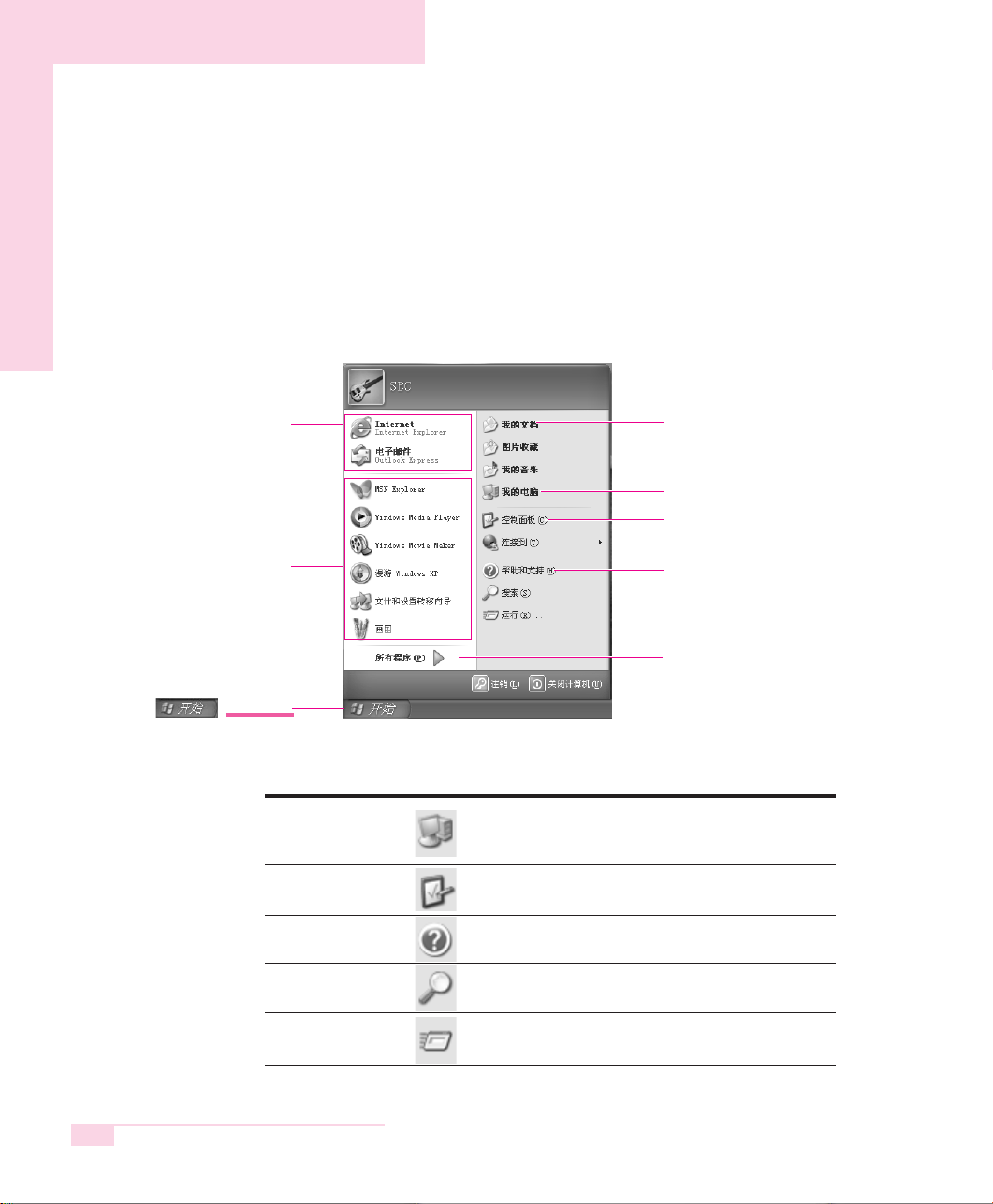
2-4
了解开始菜单
开始菜单中包括启动Windows所需的所有内容。
在开始菜单中可执行程序、打开文件、利用控制面板指定系统用户、帮助和支持中获得
帮助、点击查找在计算机或网络上搜索项目等操作。
SAMSUNG X10 plus/X15 plus/X30
用户指南
我的电脑
控制面板
帮助和支持
搜索
运行
我的电脑显示软盘、硬盘、CD-ROM驱动器及网络驱动
器。而且能搜索并打开文件及文件夹。
用户指定设置计算机。
可查阅Windows使用方法和问题解决方法。
可搜索文件或通过网络搜索信息。
可执行程序或文件等。
包含所有程序
固固定定项项目目
网络浏览器
电子邮件程序
常常用用程程序序
程序项和位置可能会更改。
保存自己文件的文件夹
我的电脑
控制面板
帮助和支持
请点击按钮
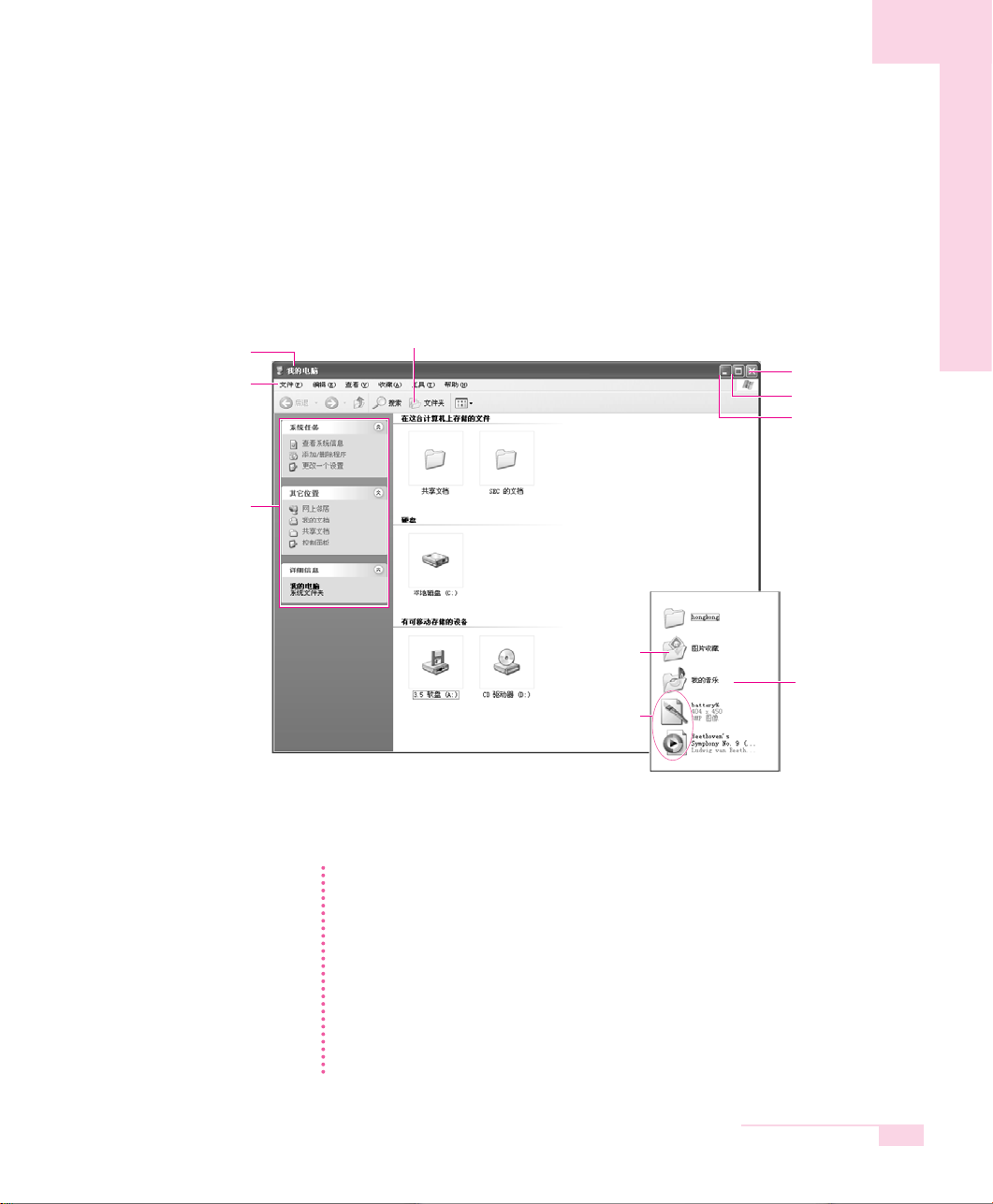
2-5
了解窗口
窗口是计算机操作的基本因素。例如,在下面了解一下作为计算机硬盘驱动器
的我的电脑窗口的结构。
点击
开开始始〉〉我我的的电电脑脑。。
双击驱动器(本地磁盘)即显示保存在其内的文件夹和文件等。
如没有所显示的内容时点击显示文件夹内容。
参考
-
什什么么是是驱驱动动器器??
是一个存储设备,文件和文件夹存储于其中,并从里面读取。
-
什什么么是是文文件件夹夹??
文件夹用于系统地收集和管理文件,也可包括子文件夹的文件。类似一个书架。
-
什什么么是是文文件件??
文件是由程序工作而产生的文档或者各种不同类型的信息材料。也可以称为数据。
要要查查看看驱驱动动器器的的全全部部结结构构
单击工具栏里文件夹图标,查看全部结构。再次单击,回到快速任务栏窗口。
第二章 了解
Windows
快捷操作窗口
文件夹
文件
菜单栏
标题栏
关闭窗口按钮
窗口最大化按钮
窗口最小化按钮
请点击共享文件或
本地磁盘。
显示文件夹和文件。
文件夹图标
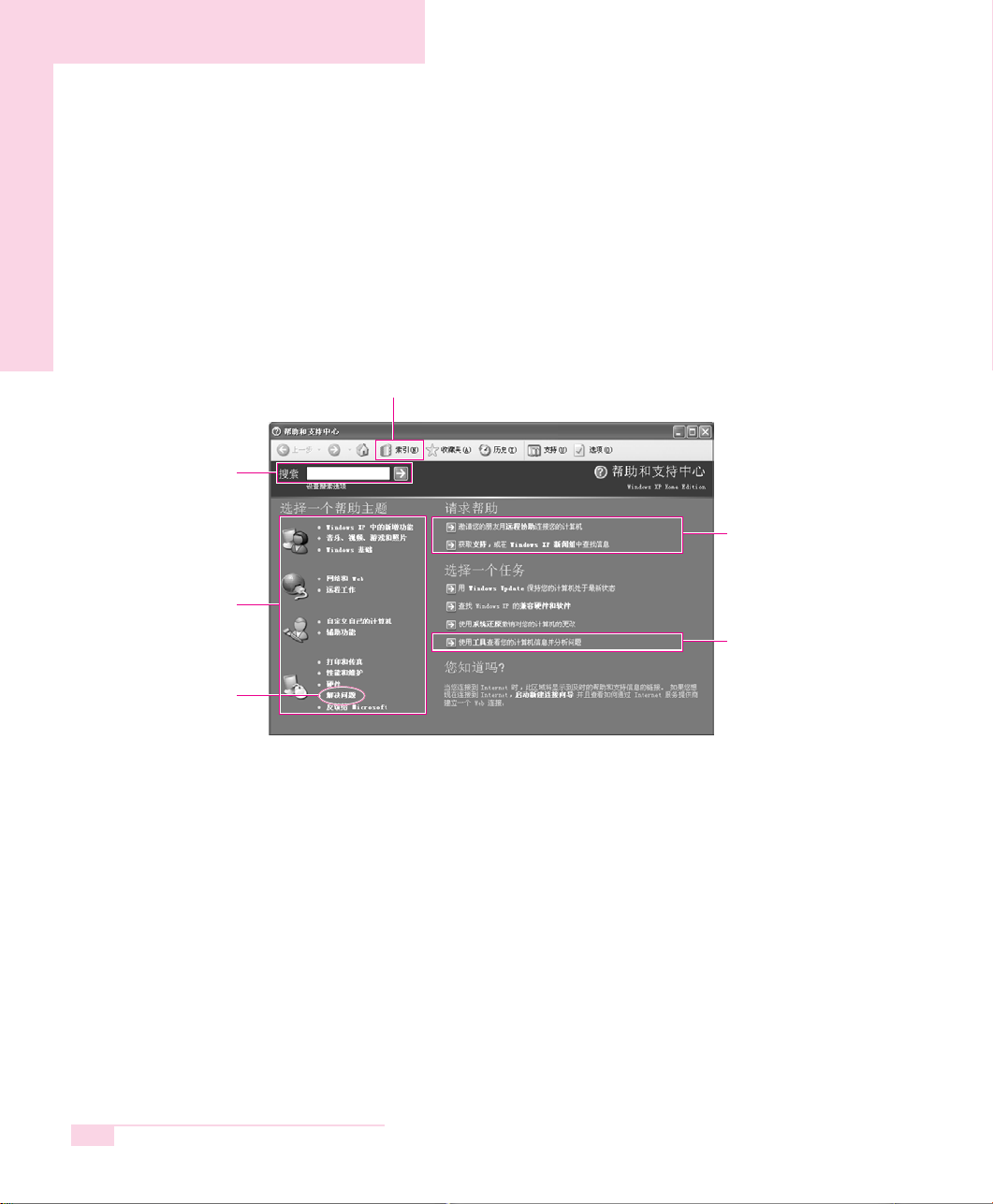
2-6
帮助和支持中心简介
使用计算机时有不清楚的事项,即可查阅疑难解答帮助信息。
点击
开开始始〉〉帮帮助助和和支支持持
。
SAMSUNG X10 plus/X15 plus/X30
用户指南
帮助项目
输入搜索关键字,
即可显示相关帮助
疑难解答帮助
访问支持中心
必须先连接Internet。
可查阅计算机信息,诊断导
致的问题
显示索引帮助目录
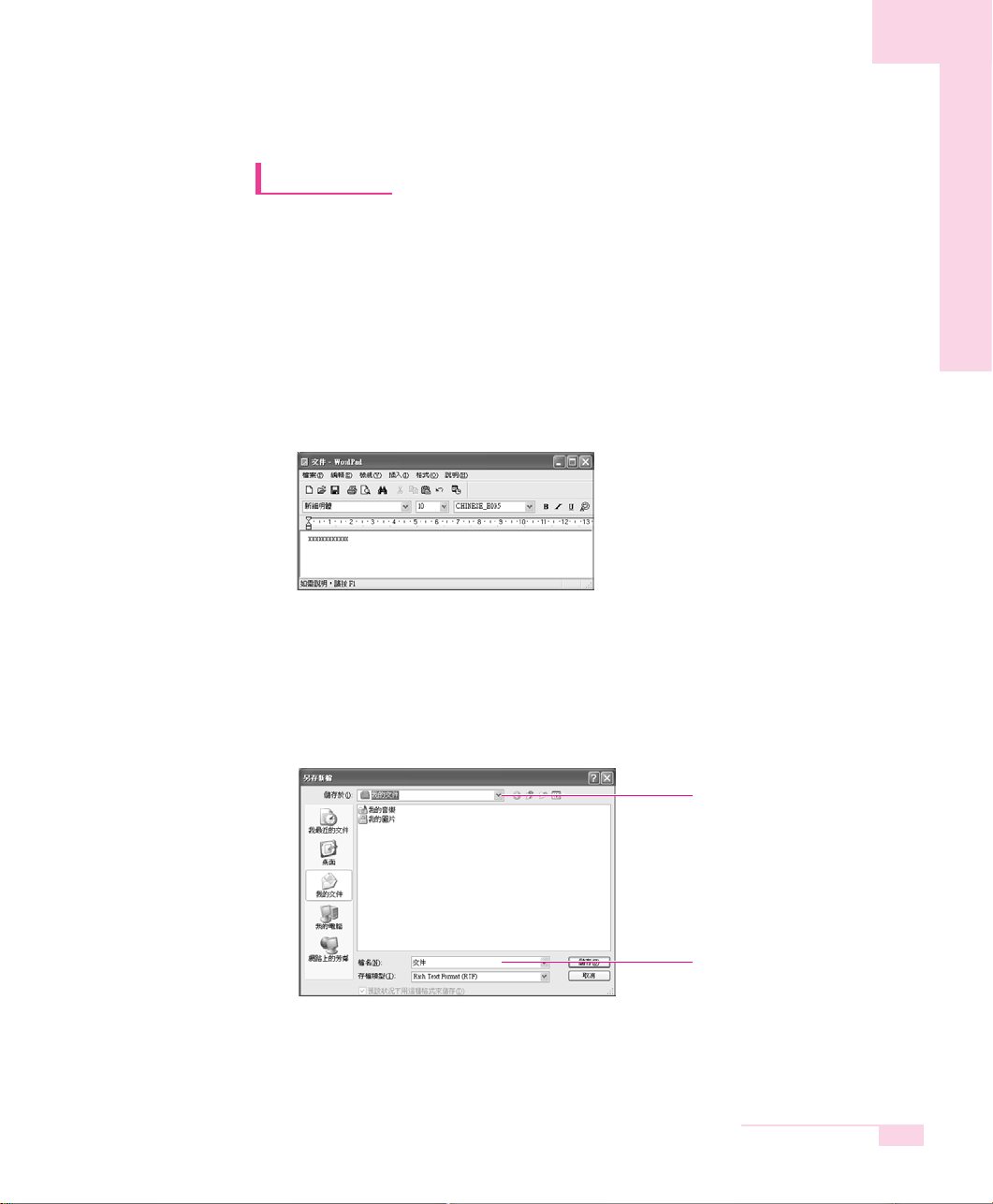
2-7
文件操作
如为了执行课题或制订业务报告建立文件,利用专用文字处理程序或在Windows内的写
字板、记事本。
专用文字处理软件包括、MS-Office等。下面了解利用写字板创建文件的方法。
■ 新建文件
1.点击
开开始始〉〉所所有有程程序序〉〉附附件件〉〉写写字字板板
。
2.创建所需的文件。如想了解写字板请参考帮助。
■ 保存文件
1.在菜单选择
文文件件
,点击
保保存存
。
2.点击保存在,打开保存文件的文件夹后,在
文文件件名名
项目中输入
名称,点击
保保存存
。
第二章 了解
Windows
指定保存在
输入文件名
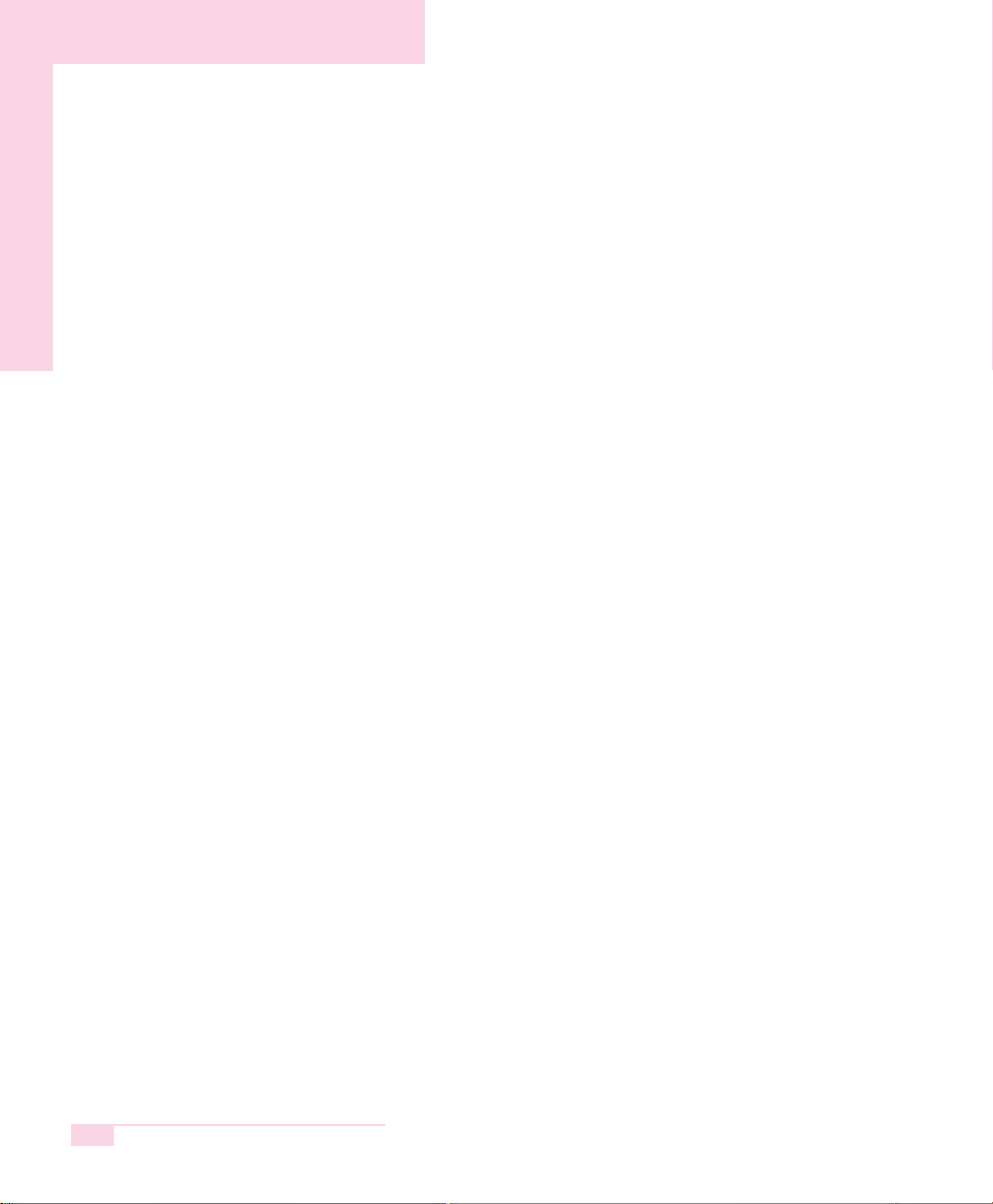
2-8
SAMSUNG X10 plus/X15 plus/X30
用户指南
■ 打开文件
1.点击
开开始始〉〉所所有有程程序序〉〉附附件件〉〉写写字字板板。。
2.在菜单选择
文文件件
,点击
打打开开
。
3.点击查找位置,打开文件所处的文件夹。
4.选择所需的文件,点击
打打开开
即可。
■打印
要打印新建的文件,在计算机上连接打印机。有关连接打印机及设置请参考打印机
指南。
如要打印写字板文件
1.打开打印机电源,放入打印用纸。
2.打开需打印的写字板文件。
3.选择
文文件件
,点击
打打印印
。
4.打开属性调整选择项目后,点击
确确定定
。
5.在打印窗口点击
确确定定
,即可打印文件。
